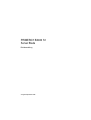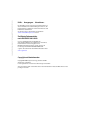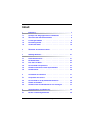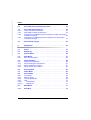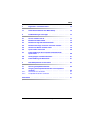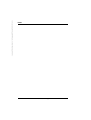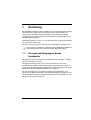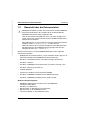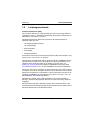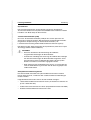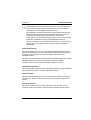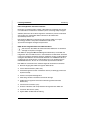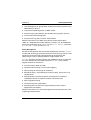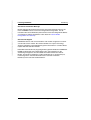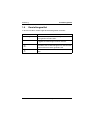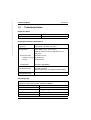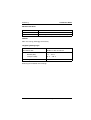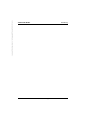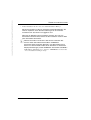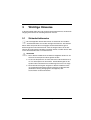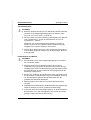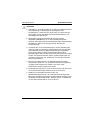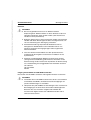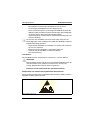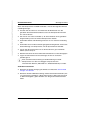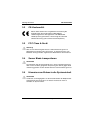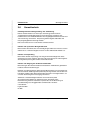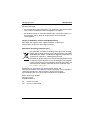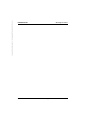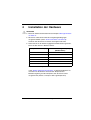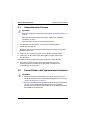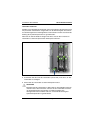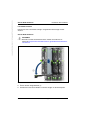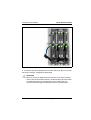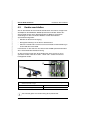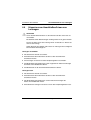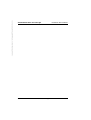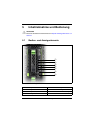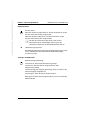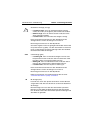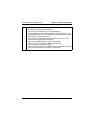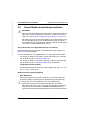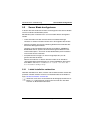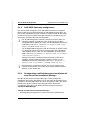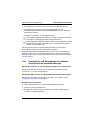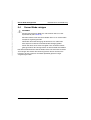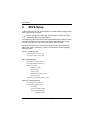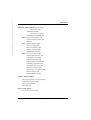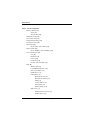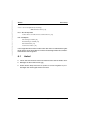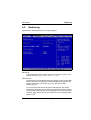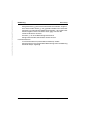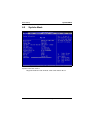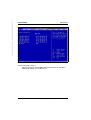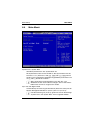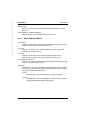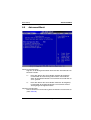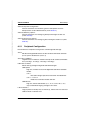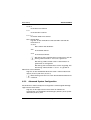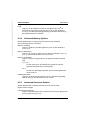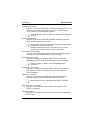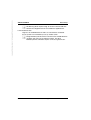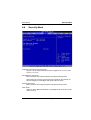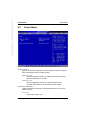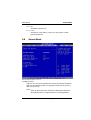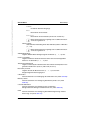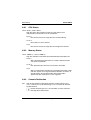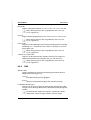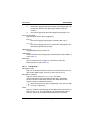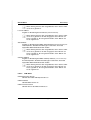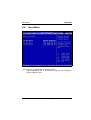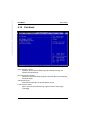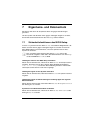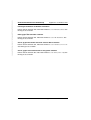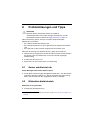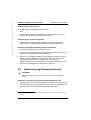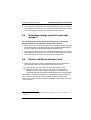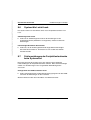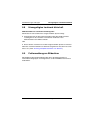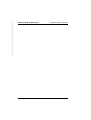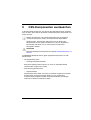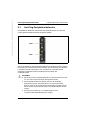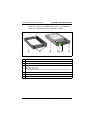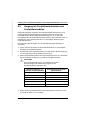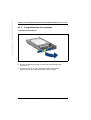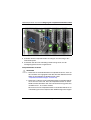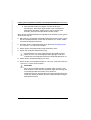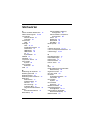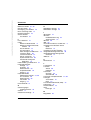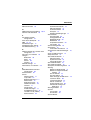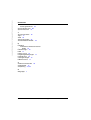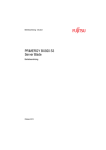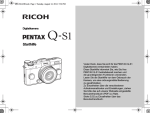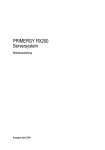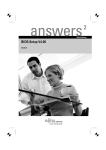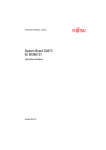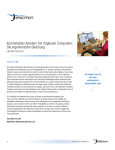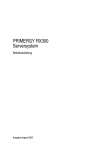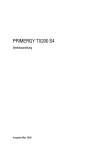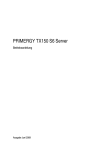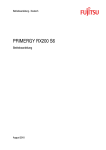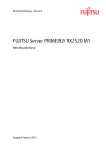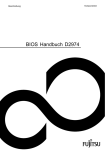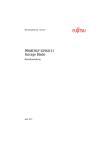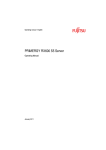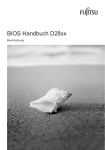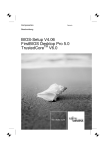Download vachtung! - Fujitsu manual server
Transcript
PRIMERGY BX920 S1 Server Blade Betriebsanleitung Ausgabe September 2009 Pfad: W:\Anwendungsdaten\FCT\tim_local\work\PICHOL\OBJ_DOKU-3793-003.fm © cognitas. Gesellschft für Technik-Dokumentation mbH 2009 Kritik… Anregungen… Korrekturen… Die Redaktion ist interessiert an Ihren Kommentaren zu diesem Handbuch. Ihre Rückmeldungen helfen uns, die Dokumentation zu optimieren und auf Ihre Wünsche und Bedürfnisse abzustimmen. Sie können uns Ihre Kommentare per E-Mail an email: [email protected] senden. Zertifizierte Dokumentation nach DIN EN ISO 9001:2000 Um eine gleichbleibend hohe Qualität und Anwenderfreundlichkeit zu gewährleisten, wurde diese Dokumentation nach den Vorgaben eines Qualitätsmanagementsystems erstellt, welches die Forderungen der DIN EN ISO 9001:2000 erfüllt. cognitas. Gesellschaft für Technik-Dokumentation mbH www.cognitas.de Copyright und Handelsmarken Copyright © 2009 Fujitsu Technology Solutions GmbH. Alle Rechte vorbehalten. Liefermöglichkeiten und technische Änderungen vorbehalten. Alle verwendeten Hard- und Softwarenamen sind Handelsnamen und/oder Warenzeichen der jeweiligen Hersteller. Inhalt 1 Einleitung . . . . . . . . . . . . . . . . . . . . . . . . . . . . . 7 1.1 Konzept und Zielgruppen dieses Handbuchs . . . . . . . . . 7 1.2 Übersicht über die Dokumentation . . . . . . . . . . . . . . . 8 1.3 Leistungsmerkmale . . . . . . . . . . . . . . . . . . . . . . . 9 1.4 Darstellungsmittel . . . . . . . . . . . . . . . . . . . . . . . 15 1.5 Technische Daten 2 Überblick: Installationsschritte . . . . . . . . . . . . . . . . 19 3 Wichtige Hinweise . . . . . . . . . . . . . . . . . . . . . . . 21 3.1 Sicherheitshinweise . . . . . . . . . . . . . . . . . . . . . . 21 3.2 CE-Konformität . . . . . . . . . . . . . . . . . . . . . . . . . 27 3.3 FCC Class A-Gerät . . . . . . . . . . . . . . . . . . . . . . . 27 3.4 Server Blade transportieren 3.5 Hinweise zum Einbau in die Systemeinheit 3.6 Umweltschutz 4 Installation der Hardware . . . . . . . . . . . . . . . . . . . 31 4.1 Auspacken des Servers . . . . . . . . . . . . . . . . . . . . 32 4.2 Server Blade in die Systemeinheit einbauen . . . . . . . . . 32 4.3 Geräte anschließen . . . . . . . . . . . . . . . . . . . . . . . 36 4.4 Hinweise zum Anschließen/Lösen von Leitungen . . . . . . 37 5 Inbetriebnahme und Bedienung . . . . . . . . . . . . . . . . 39 5.1 Bedien- und Anzeigeelemente . . . . . . . . . . . . . . . . . 39 BX920 S1 . . . . . . . . . . . . . . . . . . . . . . . 16 . . . . . . . . . . . . . . . . . 27 . . . . . . . . . 27 . . . . . . . . . . . . . . . . . . . . . . . . . 28 Betriebsanleitung Pfad: W:\Anwendungsdaten\FCT\tim_local\work\PICHOL\OBJ_DOKU-3794-003.fm © cognitas. Gesellschft für Technik-Dokumentation mbH 2009 Inhalt 5.2 Server Blade einschalten/ausschalten . . . . . . . . . . . . . 44 5.3 5.3.1 5.3.2 5.3.3 Server Blade konfigurieren . . . . . . . . . . . . . . . . . . . 45 Lokale Installation vorbereiten . . . . . . . . . . . . . . . . . . 45 SAS-RAID-Controller konfigurieren . . . . . . . . . . . . . . . . 46 Konfiguration und Betriebssystem-Installation mit dem ServerView Installation Manager . . . . . . . . . . . . . . . . . . . . . . . 46 Konfiguration und Betriebssystem-Installation ohne ServerView Installation Manager . . . . . . . . . . . . . . . . . . . . . . . 47 5.3.4 5.4 Server Blade reinigen . . . . . . . . . . . . . . . . . . . . . . 48 6 BIOS-Setup . . . . . . . . . . . . . . . . . . . . . . . . . . . . 49 6.1 Aufruf 6.2 Bedienung . . . . . . . . . . . . . . . . . . . . . . . . . . . . 53 6.3 SysInfo-Menü . . . . . . . . . . . . . . . . . . . . . . . . . . 55 6.4 6.4.1 Main-Menü . . . . . . . . . . . . . . . . . . . . . . . . . . . . 57 Boot Features-Menü . . . . . . . . . . . . . . . . . . . . . . . 58 6.5 6.5.1 6.5.2 6.5.3 6.5.4 Advanced-Menü . . . . . . . . Peripheral Configuration . . . . Advanced System Configuration Advanced Memory Options . . Advanced Processor Options . 6.6 Security-Menü . . . . . . . . . . . . . . . . . . . . . . . . . . 65 6.7 Power-Menü . . . . . . . . . . . . . . . . . . . . . . . . . . . 66 6.8 6.8.1 6.8.2 6.8.3 6.8.4 6.8.4.1 6.8.4.2 Server-Menü . . . . CPU Status . . . . . Memory Status . . . Console Redirection IPMI . . . . . . . . . LAN Settings . . IPMI Status . . . 6.9 Boot-Menü . . . . . . . . . . . . . . . . . . . . . . . . . . . . 73 6.10 Exit-Menü . . . . . . . . . . . . . . . . . . . . . . . . . . . . . . 52 . . . . . . . . . . . . . . . . . . . . . . . . . . . . . . . . . . . . . . . . . . . . . . . . . . . . . . . . . . . . . . . . . . . . . . . . . . . . . . . . . . . . . . . . . . . . . . . . . . . . . . . . . . . . . . . . . . . . . . . . . . . . . . . . . . . . . . . . . . . . . . . . . . . . . . . . . . . . . . . . . . . . . . . . . . . . . . . . . . . . . . . . . . . . . . . . . . . . . . . . . . . . . . . . . . . . . . . . . . . . . . . . . . . . . . . . . . . . . . . . . . . . . . 59 60 61 62 62 67 69 69 69 70 71 72 . . . . . . . . . . . . . . . . . . . . . . . . . . . . 74 Betriebsanleitung BX920 S1 Inhalt 7 Eigentums- und Datenschutz . . . . . . . . . . . . . . . . . 75 7.1 Sicherheitsfunktionen des BIOS-Setup . . . . . . . . . . . . 75 8 Problemlösungen und Tipps 8.1 Server schaltet sich ab . . . . . . . . . . . . . . . . . . . . . 77 8.2 Bildschirm bleibt dunkel . . . . . . . . . . . . . . . . . . . . 77 8.3 Bildschirm zeigt flimmernde Streifen . . . . . . . . . . . . . 78 8.4 Bildschirmanzeige erscheint nicht oder wandert . . . . . . 79 8.5 Uhrzeit und Datum stimmen nicht 8.6 System fährt nicht hoch . . . . . . . . . . . . . . . . . . . . 80 8.7 Fehlermeldungen der Festplattenlaufwerke beim Systemstart . . . . . . . . . . . . . . . . . . . . . . . . . . . 80 8.8 Hinzugefügtes Laufwerk fehlerhaft . . . . . . . . . . . . . . 81 8.9 Fehlermeldung am Bildschirm 9 CSS-Komponenten austauschen . . . . . . . . . . . . . . . 83 9.1 Hot-Plug-Festplattenlaufwerke . . . . . . . . . . . . . . . . 84 9.2 Umgang mit Festplattenlaufwerken und Festplattenmodulen . . . . . . . . . . . . . . . . . . . . . . . . . . . . . 86 Leermodul aus-/einbauen . . . . . . . . . . . . . . . . . . . . 87 Festplattenmodul ein-/ausbauen . . . . . . . . . . . . . . . . . 88 9.2.1 9.2.2 Stichwörter BX920 S1 . . . . . . . . . . . . . . . . . 77 . . . . . . . . . . . . . . 79 . . . . . . . . . . . . . . . . 81 . . . . . . . . . . . . . . . . . . . . . . . . . . . . . . . . 91 Betriebsanleitung © cognitas. Gesellschft für Technik-Dokumentation mbH 2009 Pfad: W:\Anwendungsdaten\FCT\tim_local\work\PICHOL\OBJ_DOKU-3794-003.fm Inhalt Betriebsanleitung BX920 S1 1 Einleitung Das PRIMERGY BX920 S1 Server Blade ist ein Intel-basierendes Dual-Socket Server Blade. Es eignet sich ideal für den Einsatz in Rechenzentren von Unternehmen und Internet-Service-Providern und ist bestens als großer Anwendungsserver, Terminalserver für rechenintensive Anwendungen sowie als DBMS-Server geeignet. Sicherheitsfunktionen im BIOS-Setup schützen die Daten auf dem Server-Blade vor unerlaubten Änderungen. Das Server Blade belegt einen Einbauplatz in der BX900 S1 Systemeinheit. I Informationen zu Aufstellung, Inbetriebnahme und Betrieb der BX900 S1 Systemeinheit finden Sie in der betreffenden Betriebsanleitung. 1.1 Konzept und Zielgruppen dieses Handbuchs Diese Betriebsanleitung zeigt Ihnen, wie Sie den Server aufstellen, in Betrieb nehmen und bedienen können. Die Betriebsanleitung richtet sich an den Verantwortlichen, der für die Installation der Hardware und den ordnungsgemäßen Betrieb des Systems zuständig ist. Die Betriebsanleitung beinhaltet alle Beschreibungen, die für die Inbetriebnahme Ihres PRIMERGY BX920 S1 wichtig sind. Für das Verständnis der verschiedenen Erweiterungsmöglichkeiten sind Kenntnisse der Bereiche Hardware und Datenübertragung notwendig, ebenso wie Grundkenntnisse des verwendeten Betriebssystems. Notwendig sind auch Kenntnisse der englischen Sprache. BX920 S1 Betriebsanleitung 7 Pfad: W:\Anwendungsdaten\FCT\tim_local\work\PICHOL\OBJ_DOKU-3798-003.fm © cognitas. Gesellschft für Technik-Dokumentation mbH 2009 Übersicht über die Dokumentation 1.2 Einleitung Übersicht über die Dokumentation I PRIMERGY-Handbücher finden Sie im PDF-Format auf der PRIMERGY ServerView Suite DVD 2, die mit jedem Server als Bestandteil der PRIMERGY ServerView Suite ausgeliefert wird. Falls die ServerView Suite DVDs bei Ihnen nicht mehr verfügbar sein sollten, können Sie unter der Bestellnummer U15000-C289 die jeweils aktuelle Version beziehen. Diese PDF-Dateien sind auch über das Internet als Download kostenlos erhältlich: Unter http://manuals.ts.fujitsu.com finden Sie eine Übersichtsseite mit der im Internet verfügbaren Online-Dokumentation. Zur Dokumentation der PRIMERGY-Server gelangen Sie über den Navigationspunkt Industry standard servers. Weitere Informationen zu Ihrem PRIMERGY BX920 S1 sind in folgenden Dokumenten enthalten: – DVD-Booklet "Quick Start Software - Quick Installation Guide“ (liegt nur als gedrucktes Exemplar der PRIMERGY ServerView Suite bei) – Handbuch "Sicherheitshinweise und andere wichtige Informationen“ – Handbuch "Garantie“ – Handbuch "PRIMERGY ServerView Suite Local Service Concept - LSC“ – Handbuch "Returning used devices“ – Faltblatt "Helpdesk“ – Technisches Handbuch zum System Board D2860 – Handbuch "PRIMERGY BX920 S1 Server Betriebsanleitung“ – Handbuch "PRIMERGY BX920 S1 Server Options Guide“ Weitere Informationsquellen: – PRIMERGY Abkürzungen und Glossar auf der PRIMERGY ServerView Suite DVD 2 – Handbuch zum Bildschirm – Dokumentation zu Baugruppen und Laufwerken – Dokumentation zu Ihrem Betriebssystem – Informationsdateien zu Ihrem Betriebssystem 8 Betriebsanleitung BX920 S1 Einleitung 1.3 Leistungsmerkmale Leistungsmerkmale Customer Self Service (CSS) Das Customer Self Service (CSS)-Konzept von Fujitsu Technology Solutions ermöglicht es Ihnen, in bestimmten Fehlerfällen die betroffene Komponente zu identifizieren und selbst zu tauschen. Folgende Komponenten dürfen Sie im Rahmen des CSS-Konzeptes im Fehlerfall selbst tauschen: – Hot-Plug-Festplattenlaufwerke – Hot-Plug-Netzteile – Speichermodule – Systemlüfter – Erweiterungskarten Informationen zum Austausch dieser Komponenten finden Sie im Kapitel "CSSKomponenten austauschen" auf Seite 83. CSS-Anzeigen am Bedienfeld und auf der Rückseite des PRIMERGY-Servers informieren Sie im Falle eines CSS-Ereignisses (nähere Informationen zum Verhalten dieser Anzeigen finden Sie im Kapitel "Inbetriebnahme und Bedienung" auf Seite 39 und im Handbuch "PRIMERGY ServerView Suite Local Service Concept - LSC" auf der PRIMERGY ServerView Suite DVD 2). Sie können Ihren Server zusätzlich mit einem ServerView Local Service Panel ausstatten, das es Ihnen ermöglicht, direkt am Server die Art der vom Fehlerfall betroffenen Komponente zu identifizieren (nähere Informationen finden Sie im Handbuch "PRIMERGY ServerView Suite Local Service Concept - LSC" auf der PRIMERGY ServerView Suite DVD 2). Darüberhinaus werden Ihnen CSS-Fehlerfälle im ServerView Operations Manager - der Server-Management-Software von Fujitsu Technology Solutions angezeigt. Der ServerView Operations Manager verweist Sie im Fehlerfall sofort in den Illustrated Spares-Ersatzteilkatalog des entsprechenden Servers, direkt auf das betroffene Bauteil und seine Bestellinformation. BX920 S1 Betriebsanleitung 9 Pfad: W:\Anwendungsdaten\FCT\tim_local\work\PICHOL\OBJ_DOKU-3798-003.fm © cognitas. Gesellschft für Technik-Dokumentation mbH 2009 Leistungsmerkmale Einleitung System Board Die Leistungsmerkmale des System Boards entnehmen Sie bitte dem Technischen Handbuch zum System Board D2860 für die Hardware und dem Handbuch zum BIOS-Setup für die Firmware. Trusted Platform Module (TPM) Ein neues Trusted Platform Module (TPM) für das sichere Speichern von Schlüsseln ist optional erhältlich. Dieser Baustein ermöglicht Dritt-HerstellerProgrammen die Speicherung von Schlüsselinformationen (z. B. Laufwerksverschlüsselung mittels Windows BitLocker Drive Encryption). Die Aktivierung des TPMs erfolgt über das System BIOS (siehe hierzu Fujitsu Technology Solutions BIOS-Handbuch). V ACHTUNG! – Beachten Sie bitte bei der Verwendung des TPMs die Programmbeschreibungen der Dritt-Hersteller. – Erstellen Sie unbedingt eine Sicherung des TPM-Inhaltes. Befolgen Sie dazu die Anweisungen der Dritt-Hersteller-Programme. Ohne diese Sicherung kann im Defektfall des TPMs oder des System Boards nicht mehr auf Ihre Daten zugegriffen werden. – Bitte informieren Sie im Defektfall Ihren Service vor seinem Einsatz über die TPM-Aktivierung und halten Sie die Sicherungskopien des TPM-Inhaltes bereit. Steckplätze für Erweiterungskarten Das Server Blade unterstützt zwei optionale Mezzanine-Karten. Dadurch können Fibre-Channel-, Infiniband- oder zusätzliche Ethernet-Verbindungen realisiert werden. Folgende Mezzanine-Karten sind für das Server Blade verfügbar: – 1 Gbit/s Ethernet-Mezzanine-Karte mit 4 Ports (2x Intel 82575 Controller mit je zwei 1 Gbit/s Kanälen) – 8 Gbit/s Fibre-Channel-Karte mit 2 Ports (kompatibel mit Emulex LPe12002) – 40 Gbit/s Infiniband-Mezzanine-Karte mit 2 Ports 10 Betriebsanleitung BX920 S1 Einleitung Leistungsmerkmale I Die Konfiguration eines Server Blades mit einer oder zwei MezzanineKarten schließt anders geartete Konfigurationen bei allen anderen Server Blades in einer BX900 Systemeinheit aus. Die Installation von Mezzanine-Karten in Server Blades erfordert die Ausstattung der Systemeinheit mit entsprechenden Fibre-Channel-, Infiniband- oder Ethernet-Connection-Blades. Ausführliche Informationen über die Bestückungsvorschriften für Connection Blades finden Sie in der Betriebsanleitung der BX900 Systemeinheit. Der Ein-/und Ausbau von Mezzanine-Karten darf nur von autorisiertem Fachpersolnal durchgeführt werden und ist im Service Supplement beschrieben. Festplattenlaufwerke Das Server Blade kann mit zwei 2,5-Zoll SAS-Festplattenmodulen bestückt werden. Die Verbindung zum Onboard-Controller über die SAS-Backplane ist leitungslos. Dies ermöglicht ein einfaches Stecken oder Ziehen der Festplattenmodule. Verfügt das Server Blade über eine entsprechende RAID-Konfiguration, können Festplattenmodule auch während des Betriebs getauscht werden. Zusätzlich kann ein UFM (USB-Flash-Modul) konfiguriert werden. Onboard-SAS-Controller Das Server Blade verfügt über einen Onboard-Festplattencontroller (LSI1064E SAS) für die Steuerung von 2 SAS-Festplattenlaufwerken. Grafik-Controller Das Server Blade verfügt über einen Onboard-Grafik-Controller. Ein Monitor kann über das Y-Kabel an der Frontseite des Server-Blades angeschlossen werden. Externe Anschlüsse Das Server Blade verfügt an der Frontseite über einen Anschluss für ein spezielles Y-Kabel, mit 4 USB-, einem seriellen und einem VGA-Anschluss. BX920 S1 Betriebsanleitung 11 Pfad: W:\Anwendungsdaten\FCT\tim_local\work\PICHOL\OBJ_DOKU-3798-003.fm © cognitas. Gesellschft für Technik-Dokumentation mbH 2009 Leistungsmerkmale Einleitung Hohe Verfügbarkeit und Datensicherheit Bei Zugriff auf Speicherdaten werden 1-Bit-Fehler im Hauptspeicher erkannt und automatisch mit dem ECC-Verfahren (Error Correcting Code) korrigiert. ASR&R (Automatic Server Reconfiguration and Restart) startet im Fehlerfall das System neu und blendet dabei automatisch die fehlerhaften Systemkomponenten aus. Die Prefailure Detection and Analysing-Technologie (PDA) von Fujitsu Technology Solutions analysiert und überwacht alle für die Systemzuverlässigkeit wichtigen Komponenten. iRMC S2 mit integriertem Service-LAN-Anschluss I Die Features des iRMC S2 Advanced Video Redirection und Remote Storage sind optional verfügbar. Der iRMC S2 (integrated Remote Management Controller) ist ein BMC mit integriertem Service-LAN-Anschluss und erweiterter Funktionalität, die bisher nur durch zusätzliche Erweiterungskarten angeboten wurde. Auf diese Weise ermöglicht der iRMC S2 die umfassende Kontrolle von PRIMERGY-Servern, unabhängig vom Systemstatus, insbesondere also auch die Kontrolle von PRIMERGY-Servern, die sich im "out-of-Band"-Systemstatus befinden. Der iRMC S2 unterstützt unter anderem folgende wesentliche Funktionen: ● Browser-Zugang über iRMC S2-eigenen Web-Server ● sichere Kommunikation (SSH, SSL) ● Power Management für den verwalteten Server (unabhängig von dessen Systemzustand) ● Power Consumption Management ● Anbindung virtueller Laufwerke als Remote Storage ● textbasierte und grafische Konsolen-Umleitung (Advanced Video Redirection) ● Command Line Interface (CLI) ● einfache interaktive oder skript-basierte Konfiguration des iRMC S2 ● Customer Self Service (CSS) ● eigene iRMC S2-Benutzerverwaltung 12 Betriebsanleitung BX920 S1 Einleitung Leistungsmerkmale ● rechnerübergreifende, globale iRMC S2-Benutzerverwaltung mithilfe eines LDAP-Directory Service ● automatische Netzkonfiguration via DNS / DHCP ● Stromversorgung des iRMC S2 über Standby-Versorgung des Systems ● umfassendes Alarm-Management ● System Event Log (SEL) auslesen und bearbeiten Weitere Informationen zum iRMC S2 finden Sie im Benutzerhandbuch "iRMC S2 - integrated Remote Management Controller" (auf der PRIMERGY ServerView Suite DVD 2 unter Industry Standard Servers - Software - PRIMERGY ServerView Suite - Out-Of-Band Management). Server Management Das Server Management wird mit Hilfe der mitgelieferten Software ServerView und der PDA-Technologie (Prefailure Detection and Analysing) realisiert. PDA meldet dem Systemverwalter frühzeitig drohende Systemfehler oder Überlastungen, sodass vorbeugend darauf reagiert werden kann. ServerView ermöglicht das Management aller PRIMERGY-Server im Netzwerk von einer zentralen Konsole. Dabei unterstützt ServerView unter anderem folgende wesentliche Funktionen: ● Fern-Einschalten (Wake On LAN) ● Temperaturüberwachung von CPU und Umgebung ● Überwachung der Auslastung der PCI-Busse ● Detaillierte Status- und Fehlerreports für Bussysteme, Prozessoren und Hauptspeicher ● Watchdog-Timer für Automatic Server Reconfiguration and Restart (ASR&R) bei Ausfall von Speichermodulen oder Prozessoren ● Spannungsüberwachung ● Früherkennung eines Lüfterdefekts ● Watchdog-Timer zur Überwachung des Betriebssystems und der Applikationen mit ASR&R Weitere Informationen zum Server Management ServerView finden Sie in der zugehörigen Dokumentation. BX920 S1 Betriebsanleitung 13 Pfad: W:\Anwendungsdaten\FCT\tim_local\work\PICHOL\OBJ_DOKU-3798-003.fm © cognitas. Gesellschft für Technik-Dokumentation mbH 2009 Leistungsmerkmale Einleitung ServerView Installation Manager Mit der beiliegenden Software ServerView Installation Manager können Sie Ihren PRIMERGY-Server schnell und zielgerichtet konfigurieren. Für die Installation der Server-Betriebssysteme stehen Ihnen benutzergeführte Menüs zur Verfügung (weitere Einzelheiten siehe Abschnitt "Server Blade konfigurieren" auf Seite 45). Service und Support PRIMERGY-Server sind servicefreundlich und modular aufgebaut und somit schnell und einfach wartbar. Das mit den Utilities von Fujitsu Technology Solutions gelieferte Flash-EPROM-Programm unterstützt ein schnelles BIOSUpdate über die USB-Schnittstelle. Die beiden redundanten hot-plug-fähigen Management-Blades der PRIMERGY BX900 Systemeinheit mit unabhängigen LAN- und COM-Ports für die Verwaltung ermöglichen die umfassende Fernadministration des Server Blades. Zusammen ermöglichen sie die Ferndiagnose zur Systemanalyse, Fernkonfiguration und einen Remote-Restart auch bei Ausfall des Betriebssystems oder bei Hardwarefehlern. 14 Betriebsanleitung BX920 S1 Einleitung 1.4 Darstellungsmittel Darstellungsmittel In diesem Handbuch werden folgende Darstellungsmittel verwendet: Kursive Schrift kennzeichnet Kommandos und Menüpunkte "Anführungszeichen" kennzeichnen Kapitelnamen und Begriffe, die hervorgehoben werden sollen. Ê V ACHTUNG! I BX920 S1 kennzeichnet Arbeitsschritte, die Sie in der angegebenen Reihenfolge ausführen müssen. kennzeichnet Hinweise, bei deren Nichtbeachtung Ihre Gesundheit, die Funktionsfähigkeit Ihres Servers oder die Sicherheit Ihrer Daten gefährdet sind. kennzeichnet zusätzliche Informationen, Hinweise und Tipps. Betriebsanleitung 15 Pfad: W:\Anwendungsdaten\FCT\tim_local\work\PICHOL\OBJ_DOKU-3798-003.fm © cognitas. Gesellschft für Technik-Dokumentation mbH 2009 Technische Daten 1.5 Einleitung Technische Daten Elektrische Daten Energiebedarf 350 W (voll ausgebaut) Wärmeabgabe 1260 kJ/h Eingehaltene Normen und Standards Produktsicherheit und Ergonomie IEC 60950-1 / EN 60950-1, UL/CSA 60950-1, CNS 14336 / GB 4943 / EN 50371 Elektromagnetische Verträglichkeit FCC class A CNS 13438 class A; VCCI class A AS/NZS CISPR 22 class A / GB 9254 class A GB 17625 Störaussendung EN 55022 class A Harmonic current EN 61000-3-2 Flicker Störfestigkeit EN 61000-3-3 EN 55024, EN 300386 CE-Kennzeichnung nach EU-Richtlinien Niederspannungs-Richtlinie 2006/95/EG (Produktsicherheit) Elektromagnetische Verträglichkeit 2004/108/EG Mechanische Umweltbedingungen EN 60721-3-3; Klasse 3M2 Genehmigungen Produktsicherheit zugelassen mit dem Basissystem PRIMERGY BX900 Global CB Deutschland GS, CE USA/Kanada CSAUS / CSAC Japan VCCI China/Taiwan BSMI 16 Betriebsanleitung BX920 S1 Einleitung Technische Daten Mechanische Werte Breite 45 mm Tiefe 508 mm Höhe 210,5 mm (1 Einbauplatz in der Systemeinheit) Gewicht Max. max. 5,3 kg (abhängig vom Ausbau). Umgebungsbedingungen Klimaklasse 3K2 Klimaklasse 2K2 EN 60721 / IEC 721 Teil 3-3 EN 60721 / IEC 721 Teil 3-2 Temperatur: Betrieb (3K2) 5 ºC .... 35 ºC Transport (2K2) -20 °C .... 60 °C Luftfeuchtigkeit 10%...85% Betauung ist im Betrieb nicht zulässig! BX920 S1 Betriebsanleitung 17 © cognitas. Gesellschft für Technik-Dokumentation mbH 2009 Pfad: W:\Anwendungsdaten\FCT\tim_local\work\PICHOL\OBJ_DOKU-3798-003.fm Technische Daten 18 Einleitung Betriebsanleitung BX920 S1 2 Überblick: Installationsschritte Dieses Kapitel beinhaltet eine Übersicht der Schritte zur Durchführung der Installation Ihres Server Blade. Die Verweise führen Sie zu den Abschnitten, in denen Sie weitere Informationen zum entsprechendem Installationsschritt finden. Ê Lesen Sie zunächst das Kapitel "Wichtige Hinweise" ab Seite 21, insbesondere den Abschnitt "Sicherheitshinweise". Ê Packen Sie das Server Blade aus, prüfen Sie den Verpackungsinhalt auf sichtbare Transportschäden und ob die Lieferung mit den Angaben auf dem Lieferschein übereinstimmt (siehe Abschnitt 4.1 auf Seite 32). Ê Transportieren Sie das Server Blade zum gewünschten Aufstellungsort. Ê Stellen Sie sicher, dass alle benötigten Handbücher (siehe Seite 8) zur Verfügung stehen, eventuell drucken Sie die PDF-Dateien aus. Ê Bauen Sie das Server Blade in Ihre BX900 Systemeinheit ein (siehe Abschnitt 4.2 auf Seite 32). Ê Machen Sie sich mit den Bedien- und Anzeigeelementen an der Vorderseite des Server Blade vertraut (siehe Kapitel 5 ab Seite 39). Ê Installieren Sie das gewünschte Betriebssystem und die Anwendungen auf dem Server Blade. Dazu stehen Ihnen folgende Möglichkeiten zur Verfügung: – Server Blade mit Hilfe von ServerView Deployment Manager von einem Remote Image Server klonen. Diese Vorgehensweise ist empfehlenswert, wenn folgende Bedingungen erfüllt sind: – die ServerView Deployment Manager-Software steht zur Verfügung – ein passendes Klon-Image ist vorhanden – Deployment Server und LAN-Verbindung sind verfügbar – Remote-Installation mit ServerStart/Installation Manager Diese Installationsmethode ist empfehlenswert, wenn eine LANVerbindung und ein DHCP-Server (Deployment Server) zur Verfügung stehen, jedoch nicht die erforderlichen Voraussetzungen für das Klonen erfüllt sind. BX920 S1 Betriebsanleitung 19 Pfad: W:\Anwendungsdaten\FCT\tim_local\work\PICHOL\OBJ_DOKU-3799-003.fm Überblick: Installationsschritte – Lokale Installation mit oder ohne ServerStart/Installation Manager Die lokale Installation ist die am wenigsten komfortable Methode. Sie wird nur empfohlen, wenn die Voraussetzungen für eine RemoteInstallation bzw. das Klonen nicht gegeben sind. Wenn Sie ein Betriebssystem installieren möchten, das nicht von ServerStart unterstützt wird, können Sie die Installation natürlich direkt ohne ServerStart durchführen. © cognitas. Gesellschft für Technik-Dokumentation mbH 2009 I Weitere Information zur Remote- oder lokalen Installation des Servers finden Sie im Benutzerhandbuch "PRIMERGY ServerView Suite Installation Manager“; eine Beschreibung zum Klonen von Server Blades finden Sie im Handbuch zu Serverview Deployment Manager (auf der PRIMERGY ServerView Suite DVD 2 unter Industry Standard Servers - Software - PRIMERGY ServerView Suite - Server Installation and Deployment). 20 Betriebsanleitung BX920 S1 3 Wichtige Hinweise In diesem Kapitel finden Sie unter anderem Sicherheitshinweise, die Sie beim Umgang mit Ihrem Server unbedingt beachten müssen. 3.1 Sicherheitshinweise I Die nachfolgenden Sicherheitshinweise sind ebenfalls im Handbuch "Sicherheitshinweise und andere wichtige Informationen" beschrieben. Dieses Gerät entspricht den einschlägigen Sicherheitsbestimmungen für Einrichtungen der Informationstechnik. Falls Sie Fragen haben, ob Sie das Gerät in der vorgesehenen Umgebung aufstellen können, wenden Sie sich bitte an Ihre Verkaufsstelle oder an unseren Service. V ACHTUNG! ● Die in diesem Handbuch beschriebenen Tätigkeiten dürfen nur von technischem Fachpersonal durchgeführt werden. ● Lassen Sie Reparaturen am Gerät, die keine CSS-Fehlerfälle sind, nur von Servicepersonal durchführen. Unerlaubte Eingriffe in das System haben Garantieverlust und Haftungsausschluss zur Folge. ● Durch Nichtbeachtung der Vorgaben in diesem Handbuch sowie unsachgemäße Reparaturen können Gefahren für den Benutzer (elektrischer Schlag, Energiegefahr, Brandgefahr) oder Sachschäden am Gerät entstehen. BX920 S1 Betriebsanleitung 21 Pfad: W:\Anwendungsdaten\FCT\tim_local\work\PICHOL\OBJ_DOKU-3800-003.fm © cognitas. Gesellschft für Technik-Dokumentation mbH 2009 Sicherheitshinweise Wichtige Hinweise Vor Inbetriebnahme V ACHTUNG! ● Beachten Sie beim Aufstellen und vor Betrieb des Gerätes eventuelle Hinweise für die Umgebungsbedingungen Ihres Gerätes (siehe Abschnitt "Technische Daten" auf Seite 16). ● Wenn das Gerät aus kalter Umgebung in den Betriebsraum gebracht wird, kann Betauung - sowohl am Geräteäußeren als auch im Geräteinneren - auftreten. Warten Sie, bis das Gerät temperaturangeglichen und absolut trocken ist, bevor Sie es in Betrieb nehmen. Nichtbeachtung der Vorgaben kann zu Sachschäden am Gerät führen. ● Transportieren Sie das Gerät nur in der Originalverpackung oder in einer anderen geeigneten Verpackung, die Schutz gegen Stoß und Schlag gewährt. Inbetriebnahme und Betrieb V ACHTUNG! 22 ● Das Gerät darf nur bei einer Umgebungstemperatur von maximal 35 °C betrieben werden. ● Wird das Gerät in eine Installation integriert, die von einem industriellen Versorgungsnetz mit dem Anschlussstecker des Typs IEC309 gespeist wird, muss die Absicherung des Versorgungsnetzes den Anforderungen für nicht industrielle Versorgungsnetze für den Steckertyp A entsprechen. ● Die Ein-/Aus-Taste bzw. der Hauptschalter (wenn vorhanden) trennt das Gerät nicht von der Netzspannung. Zur vollständigen Trennung von der Netzspannung ziehen Sie alle Netzstecker aus den geerdeten Schutzkontakt-Steckdosen. ● Datenleitungen müssen über eine ausreichende Abschirmung verfügen. ● Während eines Gewitters dürfen Sie die Datenübertragungsleitungen weder anschließen noch lösen (Gefahr durch Blitzschlag). ● Achten Sie darauf, dass keine Gegenstände (z. B. Schmuckkettchen, Büroklammern usw.) oder Flüssigkeiten in das Innere des Gerätes gelangen (elektrischer Schlag, Kurzschluss). Betriebsanleitung BX920 S1 Wichtige Hinweise Sicherheitshinweise V ACHTUNG! ● In Notfällen (z. B. bei Beschädigung von Gehäuse, Bedienelementen oder Netzleitung, bei Eindringen von Flüssigkeiten oder Fremdkörpern) schalten Sie das Gerät sofort aus, ziehen Sie alle Netzstecker aus den geerdeten Schutzkontakt-Steckdosen, und verständigen Sie den Service. ● Der bestimmungsgemäße Betrieb des Systems (gemäß IEC 60950-1/EN 60950-1) ist nur bei vollständig montiertem Gehäuse und eingebauten Rückseitenabdeckungen für Einbauplätze gewährleistet (elektrischer Schlag, Kühlung, Brandschutz, Funkentstörung). ● Installieren Sie nur Systemerweiterungen, die den Anforderungen und Vorschriften für Sicherheit, elektromagnetische Verträglichkeit und Telekommunikationsendgeräte-Einrichtungen entsprechen. Durch die Installation anderer Erweiterungen können diese Anforderungen und Vorschriften verletzt oder das System beschädigt werden. Informationen darüber, welche Systemerweiterungen zur Installation zugelassen sind, erhalten Sie von Ihrer Verkaufsstelle oder unserem Service. ● Die mit einem Warnhinweis (z. B. Blitzpfeil) gekennzeichneten Komponenten dürfen nur von autorisiertem Fachpersonal geöffnet, ausgebaut oder ausgetauscht werden. Ausnahme: CSSKomponenten dürfen ausgetauscht werden. ● Die Gewährleistung erlischt, wenn Sie durch Einbau oder Austausch von Systemerweiterungen Defekte am Gerät verursachen. ● Stellen Sie nur die Bildschirmauflösungen und Bildwiederholfrequenzen ein, die in der Betriebsanleitung für den Bildschirm angegeben sind. Wenn Sie andere Werte einstellen, kann der Bildschirm beschädigt werden. Wenden Sie sich im Zweifelsfall an Ihre Verkaufsstelle oder an unseren Service. BX920 S1 Betriebsanleitung 23 Wichtige Hinweise Batterien V ACHTUNG! © cognitas. Gesellschft für Technik-Dokumentation mbH 2009 Pfad: W:\Anwendungsdaten\FCT\tim_local\work\PICHOL\OBJ_DOKU-3800-003.fm Sicherheitshinweise ● Bei unsachgemäßem Austausch von Batterien besteht Explosionsgefahr. Batterien dürfen nur durch identische oder vom Hersteller empfohlene Typen ersetzt werden (siehe Technisches Handbuch zum System Board). ● Batterien gehören nicht in den Hausmüll. Sie werden vom Hersteller, Händler oder deren Beauftragten kostenlos zurückgenommen, um sie einer Verwertung bzw. Entsorgung zuzuführen. ● Die Batterieverordnung verpflichtet die Endverbraucher zur Rückgabe von Abfallbatterien an den Vertreiber oder an von öffentlich-rechtlichen Entsorgungsträgern dafür eingerichtete Rücknahmestellen. ● Tauschen Sie die Lithium-Batterie auf dem System Board nur entsprechend den Angaben im Technischen Handbuch für das System Board. ● Sämtliche schadstoffhaltigen Batterien sind mit einem Symbol (durchgestrichene Mülltonne) gekennzeichnet. Zusätzlich ist die Kennzeichnung mit dem chemischen Symbol des für die Einstufung als schadstoffhaltig ausschlaggebenden Schwermetalls versehen: Cd Cadmium Hg Quecksilber Pb Blei Umgang mit CDs/DVDs und CD-/DVD-Laufwerken Bei Geräten mit CD-/DVD-Laufwerken sind folgende Hinweise zu beachten. V ACHTUNG! ● Verwenden Sie im CD-/DVD-Laufwerk Ihres Servers ausschließlich einwandfreie CDs/DVDs, um Datenverlust, Beschädigungen am Gerät und Verletzungen zu vermeiden. ● Überprüfen Sie jede CD/DVD vor dem Einlegen in das Laufwerk auf Beschädigungen wie feine Risse, Bruchstellen oder dergleichen. Beachten Sie, dass zusätzlich aufgebrachte Aufkleber die mechanischen Eigenschaften einer CD/DVD verändern und zu Unwucht führen können. 24 Betriebsanleitung BX920 S1 Wichtige Hinweise Sicherheitshinweise Beschädigte und unwuchtige CDs/DVDs können bei hohen Laufwerksgeschwindigkeiten brechen (Datenverlust). Unter Umständen können scharfkantige CD-/DVD-Bruchstücke die Abdeckung des CD-/DVD-Laufwerks durchdringen (Beschädigungen am Gerät) und aus dem Gerät geschleudert werden (Verletzungsgefahr, insbesondere an unbedeckten Körperpartien wie Gesicht oder Hals). I Sie schonen das CD-/DVD-Laufwerk und verhindern mechanische Beschädigungen sowie vorzeitigen Verschleiß der CDs/DVDs, indem Sie folgende Ratschläge beachten: – Legen Sie die CDs/DVDs nur bei Bedarf ins Laufwerk und entnehmen Sie sie nach Gebrauch. – Bewahren Sie die CDs/DVDs in geeigneten Hüllen auf. – Schützen Sie die CDs/DVDs vor Hitze und direkter Sonneneinstrahlung. Laserhinweis Das CD-/DVD-Laufwerk entspricht der Laser Klasse 1 nach IEC 60825-1. V ACHTUNG! Das CD-/DVD-Laufwerk enthält eine Licht emittierende Diode (LED), die unter Umständen einen stärkeren Laserstrahl als Laser Klasse 1 erzeugt. Direkter Blick in diesen Strahl ist gefährlich. Entfernen Sie nie Gehäuseteile des CD-/DVD-Laufwerks! Komponenten mit elektrostatisch gefährdeten Bauelementen Komponenten mit elektrostatisch gefährdeten Bauelementen (EGB) sind durch folgenden Aufkleber gekennzeichnet: Bild 1: EGB-Kennzeichen BX920 S1 Betriebsanleitung 25 Pfad: W:\Anwendungsdaten\FCT\tim_local\work\PICHOL\OBJ_DOKU-3800-003.fm © cognitas. Gesellschft für Technik-Dokumentation mbH 2009 Sicherheitshinweise Wichtige Hinweise Wenn Sie Komponenten mit EGB handhaben, müssen Sie folgende Hinweise unbedingt befolgen: ● Schalten Sie das Gerät aus und ziehen Sie die Netzstecker aus den geerdeten Schutzkontakt-Steckdosen, bevor Sie Komponenten mit EGB ein- oder ausbauen. ● Sie müssen sich statisch entladen (z. B. durch Berühren eines geerdeten Gegenstandes), bevor Sie mit den Komponenten arbeiten. ● Verwendete Geräte und Werkzeuge müssen frei von statischer Aufladung sein. ● Verwenden Sie ein für diese Zwecke geeignetes Erdungskabel, welches Sie bei der Montage von Komponenten, mit der Systemeinheit verbindet. ● Fassen Sie die Komponenten nur an den Kanten bzw. grün markierten Stellen (Touch Point) an. ● Berühren Sie keine Anschlussstifte oder Leiterbahnen auf einer Baugruppe. ● Legen Sie alle Bauteile auf eine Unterlage, die frei von statischen Aufladungen ist. I Eine ausführliche Beschreibung für die Behandlung von EGB- Komponenten ist in den einschlägigen europäischen bzw. internationalen Normen (EN 61340-5-1, ANSI/ESD S20.20) zu finden. Außerdem zu beachten: ● Beachten Sie bei der Reinigung die Hinweise im Abschnitt "Server Blade reinigen" auf Seite 48. ● Bewahren Sie diese Betriebsanleitung und die weitere Dokumentation (wie z. B. Technisches Handbuch, CD) bei dem Gerät auf. Wenn Sie das Gerät an Dritte weitergeben, geben Sie bitte auch die gesamte Dokumentation weiter. 26 Betriebsanleitung BX920 S1 Wichtige Hinweise 3.2 CE-Konformität CE-Konformität Dieses Gerät erfüllt in der ausgelieferten Ausführung die Anforderungen der EG-Richtlinien 2004/108/EG "Elektromagnetische Verträglichkeit" und 2006/95/EG "Niederspannungs-Richtlinie". Hierfür trägt das Gerät die CE-Kennzeichnung (CE=Communauté Européenne). 3.3 FCC Class A-Gerät V Warnung! Dies ist eine Einrichtung der Klasse A. Diese Einrichtung kann im Wohnbereich Funkstörungen verursachen. In diesem Fall kann vom Betreiber verlangt werden, angemessene Maßnahmen durchzuführen. 3.4 Server Blade transportieren V ACHTUNG! Transportieren Sie das Server Blade nur in seiner Originalverpackung oder in einer anderen geeigneten Verpackung, die Schutz gegen Stoß und Schlag gewährt. Packen Sie den Server erst am Aufstellungsort aus. 3.5 Hinweise zum Einbau in die Systemeinheit V ACHTUNG! Achten Sie auf Energiegefahr an den Steckkontakten der Midplane der Systemeinheit. Ein Kurzschluss an diesen Anschlüssen kann zu Schäden am System führen. BX920 S1 Betriebsanleitung 27 Pfad: W:\Anwendungsdaten\FCT\tim_local\work\PICHOL\OBJ_DOKU-3800-003.fm © cognitas. Gesellschft für Technik-Dokumentation mbH 2009 Umweltschutz 3.6 Wichtige Hinweise Umweltschutz Umweltgerechte Produktgestaltung und -entwicklung Dieses Produkt wurde nach der Fujitsu Technology Solutions Norm "Umweltgerechte Produktgestaltung und -entwicklung” konzipiert. Das bedeutet, dass entscheidende Kriterien wie Langlebigkeit, Materialauswahl und -kennzeichnung, Emissionen, Verpackung, Demontagefreundlichkeit und Recyclingfähigkeit berücksichtigt wurden. Dies schont Ressourcen und entlastet somit die Umwelt. Hinweis zum sparsamen Energieverbrauch Bitte schalten Sie Geräte, die nicht ständig eingeschaltet sein müssen, erst bei Gebrauch ein, sowie bei längeren Pausen und bei Arbeitsende wieder aus. Hinweis zur Verpackung Bitte werfen Sie die Verpackung nicht weg. Eventuell benötigen Sie diese Verpackung für einen späteren Transport. Bei einem Transport sollte möglichst die Originalverpackung des Gerätes verwendet werden. Hinweis zum Umgang mit Verbrauchsmaterialien Bitte entsorgen Sie Drucker-Verbrauchsmaterialien und Batterien gemäß den landesrechtlichen Bestimmungen. Batterien und Akkumulatoren dürfen gemäß EU-Richtlinie nicht zusammen mit dem unsortierten Siedlungsabfall (Hausmüll) entsorgt werden. Sie werden vom Hersteller, Händler oder deren Beauftragten kostenlos zurückgenommen, um sie einer Verwertung bzw. Entsorgung zuzuführen. Sämtliche schadstoffhaltigen Batterien sind mit einem Symbol (durchgestrichene Mülltonne) gekennzeichnet. Zusätzlich ist die Kennzeichnung mit dem chemischen Symbol des für die Einstufung als schadstoffhaltig ausschlaggebenden Schwermetalls versehen: Cd Cadmium Hg Quecksilber Pb Blei 28 Betriebsanleitung BX920 S1 Wichtige Hinweise Umweltschutz Für Deutschland gilt: – Private Verbraucher können Batterien nach Gebrauch in der Verkaufsstelle oder in deren unmittelbaren Nähe unentgeltlich zurückgeben. – Der Endverbraucher ist verpflichtet, defekte oder verbrauchte Batterien an den Vertreiber oder an die dafür eingerichteten Rücknahmestellen zurückzugeben. Hinweis zu Aufklebern auf Kunststoff-Gehäuseteilen Bitte kleben Sie möglichst keine eigenen Aufkleber auf KunststoffGehäuseteile, da diese das Recycling erschweren. Rücknahme, Recycling und Entsorgung Das Gerät darf nicht mit dem Siedlungsabfall (Hausmüll) entsorgt werden. Dieses Gerät ist entsprechend der europäischen Richtlinie 2002/96/EG über Elektro- und Elektronik-Altgeräte (waste electrical and electronic equipment - WEEE) gekennzeichnet. Die Richtlinie gibt den Rahmen für eine EU-weit gültige Rücknahme und Verwertung der Altgeräte vor. Für die Rückgabe Ihres Altgeräts nutzen Sie bitte die Ihnen zur Verfügung stehenden Rückgabe- und Sammelsysteme. Weitere Informationen hierzu finden Sie unter www.ts.fujitsu.com/recycling. Einzelheiten zur Rücknahme und Verwertung der Geräte und Verbrauchsmaterialien im europäischen Raum erfahren Sie auch im Handbuch "Returning used devices", über Ihre Fujitsu Technology Solutions Geschäftsstelle oder von unserem Recycling-Zentrum in Paderborn: Fujitsu Technology Solutions Recycling Center D-33106 Paderborn Tel. +49 5251 8 18010 Fax +49 5251 8 333 18010 BX920 S1 Betriebsanleitung 29 © cognitas. Gesellschft für Technik-Dokumentation mbH 2009 Pfad: W:\Anwendungsdaten\FCT\tim_local\work\PICHOL\OBJ_DOKU-3800-003.fm Umweltschutz 30 Wichtige Hinweise Betriebsanleitung BX920 S1 4 Installation der Hardware V ACHTUNG! ● Beachten Sie die Sicherheitshinweise im Kapitel "Wichtige Hinweise" auf Seite 21. ● Der Server sollte keinen extremen Umgebungsbedingungen ausgesetzt werden (siehe "Technische Daten" auf Seite 16). Schützen Sie den Server vor Staub, Feuchtigkeit und Hitze. ● Halten Sie die in der Tabelle angegebene Akklimatisierungszeit ein, bevor Sie den Server in Betrieb nehmen. Temperaturdifferenz (°C) Akklimatisierungszeit (Std.) (Mindestwerte) 5 3 10 5 15 7 20 8 25 9 30 10 Tabelle 1: Akklimatisierungszeiten In der Tabelle "Akklimatisierungszeiten" ist Temperaturdifferenz zu verstehen als die Differenz zwischen der Temperatur der Betriebsumgebung und der Temperatur, der der Server vorher ausgesetzt war (Außen-, Transport- oder Lagertemperatur). BX920 S1 Betriebsanleitung 31 Pfad: W:\Anwendungsdaten\FCT\tim_local\work\PICHOL\OBJ_DOKU-3801-003.fm © cognitas. Gesellschft für Technik-Dokumentation mbH 2009 Server Blade einbauen 4.1 Installation der Hardware Auspacken des Servers V ACHTUNG! Beachten Sie die Sicherheitshinweise im Kapitel "Wichtige Hinweise" auf Seite 21. Wenn Sie den Server heben oder tragen, arbeiten Sie unbedingt mindestens zu zweit. Packen Sie den Server erst am Aufstellungsort aus. Ê Transportieren Sie den Server an den gewünschten Aufstellort. Ê Packen Sie alle Teile aus. Bewahren Sie die Originalverpackung des Servers für einen eventuellen Wiedertransport auf. Ê Prüfen Sie den Verpackungsinhalt auf sichtbare Transportschäden. Ê Prüfen Sie, ob die Lieferung mit den Angaben auf dem Lieferschein übereinstimmt. Produktbezeichnung und Seriennummer finden Sie auf der ID-Karte. Ê Wenn Sie Transportschäden oder Unstimmigkeiten zwischen Verpackungsinhalt und Lieferschein feststellen, informieren Sie unverzüglich Ihren Lieferanten! 4.2 Server Blade in die Systemeinheit einbauen V ACHTUNG! 32 ● Beachten Sie die Sicherheitshinweise und die Informationen zur Handhabung elektrostatisch gefährdeter Bauelemente im Abschnitt "Sicherheitshinweise" auf Seite 21. ● Beachten Sie die Bestückungsregeln für Netzteile und Lüftermodule, um eine ausreichende Kühlung des Systems sicherzustellen. Ausführliche Informationen dazu finden Sie in der Betriebsanleitung der BX900 S1 Systemeinheit. Betriebsanleitung BX920 S1 Installation der Hardware Server Blade einbauen Leermodul ausbauen Sämtliche nicht belegten Einbauplätze an der Frontseite der Systemeinheit sind mit passenden Leermodulen ausgestattet, um die Einhaltung der Vorschriften zur elektromagnetischen Verträglichkeit sicherzustellen und eine ausreichende Kühlung der Systemkomponenten zu gewährleisten. Wenn Sie ein Server Blade hinzufügen möchten, müssen Sie zunächst ein Leermodul aus dem entsprechenden Einbauplatz entfernen. Bild 2: Server-Blade-Leermodul entfernen Ê Schwenken Sie den Griff des Leermoduls (siehe Pfeil) nach oben, um das Leermodul zu entriegeln. Ê Ziehen Sie das Leermodul aus dem Einbauplatz heraus. V ACHTUNG! Bewahren Sie das Leermodul auf. Wenn Sie ein Server Blade ausbauen und kein neues dafür einsetzen, müssen Sie ein Leermodul einsetzen, um die Einhaltung der Vorschriften zur elektromagnetischen Verträglichkeit sicherzustellen und eine ausreichende Kühlung der Systemkomponenten zu gewährleisten. BX920 S1 Betriebsanleitung 33 Installation der Hardware Leermodul einbauen Der Einbau eines Leermoduls erfolgt in umgekehrter Reihenfolge wie der Ausbau. Server Blade einbauen V ACHTUNG! Beachten Sie die Sicherheitshinweise und die Informationen im Abschnitt "Komponenten mit elektrostatisch gefährdeten Bauelementen" auf Seite 25. © cognitas. Gesellschft für Technik-Dokumentation mbH 2009 Pfad: W:\Anwendungsdaten\FCT\tim_local\work\PICHOL\OBJ_DOKU-3801-003.fm Server Blade einbauen / Bild 3: Server Blade einsetzen Ê Öffnen Sie den Freigabehebel (1). Ê Schieben Sie das Server Blade so weit wie möglich in den Einbauplatz. 34 Betriebsanleitung BX920 S1 Installation der Hardware Server Blade einbauen Bild 4: Server Blade verriegeln Ê Schwenken Sie den Freigabehebel nach oben und lassen Sie ihn einrasten. Der Ausbau erfolgt in umgekehrter Reihenfolge. V ACHTUNG! Wenn Sie ein Server Blade ausbauen und kein neues dafür einsetzen, müssen Sie ein Leermodul einsetzen, um die Einhaltung der Vorschriften zur elektromagnetischen Verträglichkeit sicherzustellen und eine ausreichende Kühlung der Systemkomponenten zu gewährleisten. BX920 S1 Betriebsanleitung 35 Pfad: W:\Anwendungsdaten\FCT\tim_local\work\PICHOL\OBJ_DOKU-3801-003.fm © cognitas. Gesellschft für Technik-Dokumentation mbH 2009 Server Blade einbauen 4.3 Installation der Hardware Geräte anschließen Alle für den Betrieb des Server Blade erforderlichen Anschlüsse erfolgen über die Midplane der PRIMERGY BX900 Systemeinheit. Mit dem Einbau des Server Blade werden durch Steckerkontakte zur Midplane automatisch Verbindungen zu den Infrastruktur-Modulen auf der Rückseite der Systemeinheit hergestellt: – Netzteile für die Stromversorgung – Management Blade(s) für die Server-Administration – Ethernet- und/oder Fibre-Channel-Connection-Blades für die Verbindung zu einem LAN oder einem SAN. Informationen zu den externen Anschlüssen der BX900 Systemeinheit finden Sie in der betreffenden Betriebsanleitung. An der Frontseite verfügt das Server Blade über einen Anschluss für ein spezielles Y-Kabel, über das 4 USB-, 1 VGA- und 1 serieller Anschlüsse bereitgestellt werden. 3 / 0 1 2 Bild 5: Anschlüsse an der Frontseite 1 Stecker zum Server Blade. Die beschriftete Seite des Steckers muss im eingesteckten Zustand nach links zeigen. 2 VGA-Anschluss 3 Serieller Anschluss 4 USB-Anschlüsse (4x) 5 Y-Kabel-Anschluss am Server Blade Tabelle 2: Externe Anschlüsse an der Frontseite I Das Y-Kabel gehört zum Lieferumfang der Systemeinheit. 36 Betriebsanleitung BX920 S1 Installation der Hardware 4.4 Anschließen/Lösen von Leitungen Hinweise zum Anschließen/Lösen von Leitungen V ACHTUNG! Lesen Sie die Dokumentation zu den externen Geräten, bevor Sie sie anschließen. Bei Gewitter dürfen Datenleitungen weder gesteckt noch gelöst werden. Fassen Sie beim Lösen einer Leitung immer am Stecker an. Ziehen Sie nicht an der Leitung! Halten Sie beim Anschließen oder Lösen von Leitungen die nachfolgend beschriebene Reihenfolge ein. Leitungen anschließen Ê Alle betroffenen Geräte ausschalten. Ê Die Netzstecker aller betroffenen Geräte aus den SchutzkontaktSteckdosen ziehen. Ê Alle Leitungen am Server und den Peripheriegeräten anschließen. Ê Alle Datenübertragungsleitungen in die vorgesehenen Steckvorrichtungen der Daten-/Fernmeldenetze stecken. Ê Alle Netzstecker in die Schutzkontakt-Steckdosen stecken. Leitungen lösen Ê Alle betroffenen Geräte ausschalten. Ê Die Netzstecker aller betroffenen Geräte aus den SchutzkontaktSteckdosen ziehen. Ê Alle Datenübertragungsleitungen aus den Steckvorrichtungen der Daten-/Fernmeldenetze ziehen. Ê Die betroffenen Leitungen am Server und an den Peripheriegeräten lösen. BX920 S1 Betriebsanleitung 37 © cognitas. Gesellschft für Technik-Dokumentation mbH 2009 Pfad: W:\Anwendungsdaten\FCT\tim_local\work\PICHOL\OBJ_DOKU-3801-003.fm Anschließen/Lösen von Leitungen 38 Betriebsanleitung Installation der Hardware BX920 S1 5 Inbetriebnahme und Bedienung V ACHTUNG! Beachten Sie die Sicherheitshinweise im Kapitel "Wichtige Hinweise" auf Seite 21. 5.1 Bedien- und Anzeigeelemente / 0 1 2 3 4 5 Bild 6: Bedien- und Anzeigeelemente 1 I/O-Anzeige Fabric 1 5 Global Error-Anzeige 2 I/O-Anzeige Fabric 2 6 ID-Taste mit ID-Anzeige 3 I/O-Anzeige Fabric 3/4 7 Ein-/Aus-Taste mit Betriebsanzeige 4 CSS-Anzeige BX920 S1 Betriebsanleitung 39 Inbetriebnahme und Bedienung Bedienelemente Ein-/Aus-Taste Wenn das System ausgeschaltet ist, wird mit einem Druck auf die Ein-/Aus-Taste das System eingeschaltet. Wenn das System in Betrieb ist, wird mit einem Druck auf die Ein-/Aus-Taste das System ausgeschaltet. I Die Ein-/Aus-Taste trennt den Server nicht von der © cognitas. Gesellschft für Technik-Dokumentation mbH 2009 Pfad: W:\Anwendungsdaten\FCT\tim_local\work\PICHOL\OBJ_DOKU-3802-003.fm Bedien- und Anzeigeelemente Netzspannung. Zur vollständigen Trennung von der Netzspannung müssen Sie den/die Netzstecker ziehen. ID Identifizierungs (ID)-Taste Bei Betätigung der ID-Taste leuchten die ID-Anzeigen (blau) an der Front- und Rückseite der Systemeinheit. Beide ID-Anzeigen leuchten synchron. Anzeigen am Bedienfeld Betriebsanzeige (zweifarbig) Leuchtet nicht, wenn keine Netzspannung anliegt. Leuchtet rot, wenn der Server ausgeschaltet ist, aber Netzspannung anliegt. Leuchtet orange (rot und grün gleichzeitig), wenn ein Fehler in der Stromversorgung aufgetreten ist. Leuchtet grün, wenn der Server eingeschaltet ist. Blinkt grün, wenn der Server eingeschaltet ist und sich im StandbyModus befindet. 40 Betriebsanleitung BX920 S1 Inbetriebnahme und Bedienung Bedien- und Anzeigeelemente Global-Error-Anzeige (orange) ! – Leuchtet orange, wenn ein Prefailure-Ereignis erkannt wurde, das einen (vorsorglichen) Service-Einsatz erfordert. – Blinkt orange, wenn ein Fehler erkannt wurde, der einen Service-Einsatz erfordert. – Leuchtet nicht, wenn kein kritisches Ereignis vorliegt. Nach einem Netzausfall wird nach dem Wiederanlauf die Anzeige aktiviert, sofern das Ereignis noch akut ist. Die Anzeige leuchtet auch im Standby-Modus. Genauere Angaben zu den angezeigten Fehlerfällen können Sie im System Event Log (SEL), auf dem ServerView Local Service Panel, im ServerView Operations Manager oder über die WebOberfläche des iRMC S2 abfragen. CSS CSS-Anzeige (gelb) – Leuchtet gelb, wenn ein Prefailure-Ereignis für eine CSSKomponente erkannt wurde, das Sie im Rahmen des CSSKonzepts selbst (vorsorglich) beheben können. – Blinkt gelb, wenn ein Fehlerfall erkannt wurde, den Sie im Rahmen des CSS-Konzepts selbst beheben können. – Leuchtet nicht, wenn das System in Ordnung ist. Nach einem Netzausfall wird nach dem Wiederanlauf die Anzeige aktiviert, sofern das Ereignis noch akut ist. Die Anzeige leuchtet auch im Standby-Modus. Nähere Informationen zum CSS-Konzept finden Sie unter "Customer Self Service (CSS)" auf Seite 9. ID ID-Anzeige (blau) Leuchtet blau, wenn das System durch Druck auf die ID-Taste ausgewählt wurde. Ein erneuter Druck auf die Taste deaktiviert die Anzeige. Die ID-Anzeige kann auch über den ServerView Operations Manager und die iRMC S2-Web-Oberfläche aktiviert werden bzw. ihr Status wird an den ServerView Operations Manager und den iRMC S2 gemeldet. BX920 S1 Betriebsanleitung 41 Pfad: W:\Anwendungsdaten\FCT\tim_local\work\PICHOL\OBJ_DOKU-3802-003.fm © cognitas. Gesellschft für Technik-Dokumentation mbH 2009 Bedien- und Anzeigeelemente Inbetriebnahme und Bedienung Statusanzeigen der I/O-Fabrics* (grün) – Leuchtet, wenn eine Netzwerk-Verbindung besteht. – Blinkt, wenn eine Netzwerkverbindung aktiv ist. – Leuchtet nicht, wenn keine Netzwerkverbindung besteht. * Die drei I/O-Fabrics des Server Blades sind: Fabric 1: Onboard-LAN-Controller Fabric 2: Mezzanine-Karte 1 Fabric 3/4: Mezzanine-Karte 2 Festplattenlaufwerksanzeigen / 0 Bild 7: Anzeigen am 2,5-Zoll-Festplattenmodul 1 HDD BUSY (grün) – leuchtet: HDD in active phase (Laufwerk aktiv) – leuchtet nicht: HDD inactive (Laufwerk inaktiv) 42 Betriebsanleitung BX920 S1 Inbetriebnahme und Bedienung 2 Bedien- und Anzeigeelemente HDD FAULT (orange) (in Verbindung mit einem RAID-Controller) – leuchtet nicht: No HDD error (kein Laufwerksfehler) – leuchtet: HDD Faulty oder Rebuild Stopped (Laufwerk defekt, muss ausgetauscht werden, ein Rebuild-Vorgang wurde gestoppt oder der Einschub ist nicht richtig gesteckt) – blinkt langsam: HDD Rebuild (Datenwiederherstellung wird nach einem Laufwerkswechsel durchgeführt) – blinkt schnell: HDD Identify (Laufwerk wird erkannt) – blinkt schnell (vier mal/Pause): HDD Predicted Fault (wahrscheinlicher Laufwerks-Fehler) – blinkt schnell (zwei mal/Pause): HDD Hot Spare (Hot-Spare-Laufwerk aktiv. Das entsprechende Laufwerk ist ausgefallen) BX920 S1 Betriebsanleitung 43 Pfad: W:\Anwendungsdaten\FCT\tim_local\work\PICHOL\OBJ_DOKU-3802-003.fm © cognitas. Gesellschft für Technik-Dokumentation mbH 2009 Server Blade ein-/ausschalten 5.2 Inbetriebnahme und Bedienung Server Blade einschalten/ausschalten V ACHTUNG! Wenn Sie das Server Blade einschalten und nur flackernde Streifen auf dem angeschlossenen Bildschirm erscheinen, schalten Sie es sofort wieder aus (siehe Kapitel "Problemlösungen und Tipps" auf Seite 77). Die Ein/Aus-Taste trennt das Server Blade nicht von der Netzspannung. Zur vollständigen Trennung von der Netzspannung müssen Sie das Server Blade aus der Systemeinheit ausbauen oder die Systemeinheit ausschalten und den/die Netzstecker ziehen. Server Blade über das eigene Bedienfeld ein-/ausschalten Die Systemeinheit ist eingeschaltet, und die Betriebsanzeige (Position 7 in Bild 6 auf Seite 39) blinkt grün. Das Server Blade kann auf folgende Weise ein- und ausgeschaltet werden: – Um das Server Blade einzuschalten, drücken Sie die Ein-/Aus-Taste des Server Blade (Position 7 in Bild 6 auf Seite 39). Um das Server Blade auszuschalten, drücken Sie die Ein-/Aus-Taste des Server Blade (Position 7 in Bild 6 auf Seite 39) für 4 Sekunden. Festgelegte Ein-/Ausschaltzeit Das Server Blade wird zu der Zeit ein- und ausgeschaltet, die in ServerView Operation Manger definiert ist. Weitere Ein-/Ausschaltmöglichkeiten – Nach Netzausfall Ein eingeschaltetes Server Blade schaltet sich nach einem Netzausfall automatisch wieder ein (abhängig von der Einstellung im BIOS-Setup). I Sie können das Server Blade auch über das Bedienfeld der Systemeinheit sowie über die Webschnittstelle des ServerView Management Blade ein- und ausschalten. Ausführliche Informationen hierzu finden Sie im Handbuch "PRIMERGY BX900 Blade Server Systems ServerView Management Blade S1 User Interface Description". 44 Betriebsanleitung BX920 S1 Inbetriebnahme und Bedienung 5.3 Server Blade konfigurieren Server Blade konfigurieren In diesem Abschnitt finden Sie Hinweise zur Konfiguration des Servers Blades und zur Installation des Betriebssystems. Die Betriebssystem-Installation kann auf verschiedene Weise durchgeführt werden: – Lokale Installation mit oder ohne ServerView Installation Manager Hinweise zur lokalen Installation finden Sie in den folgenden Abschnitten. – Remote-Installation per Konsole-Umleitung die Benutzerschnittstelle des ServerView Management Blade. Hinweise zu Konsole-Umleitung finden Sie im Handbuch "PRIMERGY BX900 Blade Server Systems ServerView Management Blade S1 User Interface Description“. Ansonsten verläuft die Betriebssystem-Installation wie bei einer lokalen Installation. – Aufspielen der Klon-Images von einem Image-Repository auf die gewünschten Server Blades. Weitere Informationen zu diesem Verfahren finden Sie im Handbuch "ServerView Deployment Manager 5.0“ (auf der PRIMERGY ServerView Suite DVD 2 unter Industry Standard Servers - Software - ServerView Suite Server Installation and Deployment). 5.3.1 Lokale Installation vorbereiten Verbinden Sie Bildschirm, Maus, Tastatur und ein DVD-Laufwerk mit Hilfe des speziellen Y-Kabels mit dem Anschluss am Bedienfeld des Server Blade an, siehe "Geräte anschließen" auf Seite 36. I Stellen Sie sicher, dass im Serverbetrieb die Energiesparfunktionen im Menü Power im BIOS-Setup ausgeschaltet sind und dass das DVDLaufwerk als Bootmedium aktiviert ist. BX920 S1 Betriebsanleitung 45 5.3.2 Inbetriebnahme und Bedienung SAS-RAID-Controller konfigurieren Das Server Blade verfügt über einen SAS-RAID-Controller mit "Integrated Mirroring Enhanced“-Funktionalität oder mit "MegaRAID-Funktionalität“. Sie können den SAS-RAID-Controller entweder vor oder während der Installation mit dem ServerView Installation Manager konfigurieren. Die Benutzung vom ServerView Installation Manager wird empfohlen. I Für die IME-Konfiguration stellt der Controller ein eigenes Utility zur Verfügung. Nähere Informationen hierzu finden Sie im Handbuch "Integrated RAID for SAS User’s Guide“ (auf der PRIMERGY ServerView Suite DVD 2 unter Industry Standard Servers - Expansion Cards - Storage Adapters - LSI RAID / SCSI Controllers). © cognitas. Gesellschft für Technik-Dokumentation mbH 2009 Pfad: W:\Anwendungsdaten\FCT\tim_local\work\PICHOL\OBJ_DOKU-3802-003.fm Server Blade konfigurieren Für die MegaRAID-Konfiguration stellt der Controller ein eigenes Utility zur Verfügung. Nähere Informationen hierzu finden Sie im Handbuch "SAS Software User’s Guide“ (auf der PRIMERGY ServerView Suite DVD 2 unter Industry Standard Servers - Expansion Cards - Storage Adapters - LSI Configuration Software). Weitere Informationen zu Modular RAID Controllern finden Sie im Handbuch "Modular RAID Controller Installation Guide“ (auf der PRIMERGY ServerView Suite DVD 2 unter Industry Standard Servers Expansion Cards - Storage Adapters - LSI RAID / SCSI Controllers). I Beschreibungen zu Betriebssystemen, die nicht im Handbuch des Controllers beschrieben sind, finden Sie in entsprechenden ReadmeDateien auf den Treiber-CDs. 5.3.3 Konfiguration und Betriebssystem-Installation mit dem ServerView Installation Manager Mit Hilfe des ServerView Installation Managers auf der beiliegenden PRIMERGY ServerView Suite DVD 1 können Sie neben der BetriebssystemInstallation auf komfortable Weise den Server konfigurieren. Dies umfasst die Konfiguration Server-spezifischer Einstellungen mittels ServerView Configuration Manager und die RAID-Controller-Konfigurierung mittels ServerView RAID Manager. Vorzüge vom ServerView Installation Manager – Wizard-geführte Konfiguration Ihrer Server-Hardware und Disk-Arrays 46 Betriebsanleitung BX920 S1 Inbetriebnahme und Bedienung Server Blade konfigurieren – Wizard-geführte Installation aller führenden Server-Betriebssysteme – Wizard-geführte Erstellung von Konfigurationsdateien für die unbeaufsichtigte Installation mehrerer PRIMERGY-Server mit identischer Hardwareausstattung. – Installation von Treibern und sonstiger Software I Das Angebot installierbarer Software ist von der Hardwareausstattung Ihres Servers abhängig, die automatisch ermittelt wird. I Beschreibungen zu Betriebssystemen, die nicht im Handbuch des RAIDControllers beschrieben sind, finden Sie in entsprechenden ReadmeDateien auf den Treiber-CDs. Wie Sie den ServerView Installation Manager bedienen sowie weitere Informationen finden Sie in dem zugehörigen Handbuch. Folgenden Abschnitt zur Konfiguration des Servers und zur Installation des Betriebssystems brauchen Sie bei Verwendung vom ServerView Installation Manager nicht zu lesen. Fahren Sie mit dem Abschnitt "Server Blade reinigen" auf Seite 48 fort. 5.3.4 Konfiguration und Betriebssystem-Installation ohne ServerView Installation Manager SAS-RAID-Controller mit "Integrated Mirroring Enhanced" konfigurieren Konfigurieren Sie den Controller, wie im Abschnitt "SAS-RAID-Controller konfigurieren" auf Seite 46 beschrieben. SAS/SATA-RAID-Controller mit "MegaRAID-Funktionalität" konfigurieren Konfigurieren Sie den Controller, wie im Abschnitt "SAS-RAID-Controller konfigurieren" auf Seite 46 beschrieben. Betriebssystem installieren Ê Legen Sie die DVD des zu installierenden Betriebssystems ein. Ê Starten Sie das Server Blade neu. Ê Befolgen Sie die Anweisungen am Bildschirm und die Anweisungen im Handbuch zum Betriebssystem. BX920 S1 Betriebsanleitung 47 Pfad: W:\Anwendungsdaten\FCT\tim_local\work\PICHOL\OBJ_DOKU-3802-003.fm © cognitas. Gesellschft für Technik-Dokumentation mbH 2009 Server Blade konfigurieren 5.4 Inbetriebnahme und Bedienung Server Blade reinigen V ACHTUNG! Schalten Sie das Server Blade aus und entfernen Sie es aus der Systemeinheit (siehe Seite 34). Der Gehäuseinnenraum des Server Blades darf nur von autorisiertem Fachpersonal gereinigt werden. Verwenden Sie für die Reinigung des Gehäuses von außen kein Scheuerpulver und keine kunststofflösenden Reinigungsmittel. Achten Sie darauf, dass keine Flüssigkeit in das Innere der Geräte gelangt und dass die Lüftungsschlitze am Server Blade offen bleiben. Die Gehäuseoberfläche des Server Blades können Sie mit einem trockenen Tuch reinigen. Bei starker Verschmutzung können Sie ein feuchtes Tuch benutzen, das Sie in Wasser mit mildem Spülmittel getaucht und gut ausgewrungen haben. 48 Betriebsanleitung BX920 S1 BIOS-Setup 6 BIOS-Setup Im BIOS-Setup können Sie Systemfunktionen und die Hardware-Konfiguration eines Server Blades einstellen. I Es kann konfigurationsabhängige Auswirkungen auf den Umfang der dargestellten BIOS-Parameter geben. Bei Auslieferung des Server Blades sind Standardeinstellungen wirksam. Diese Einstellungen können Sie im BIOS-Setup ändern. Die Änderungen werden wirksam, sobald Sie sie speichern und das BIOS-Setup beenden. Die folgenden Übersichten veranschaulichen die Struktur des BIOS-SetupMenüs. Die Zahlen in Klammern verweisen auf die Seiten mit den jeweiligen Beschreibungen. SysInfo – System Overview System Information, Seite 1 [ 55] System Information, Seite 2 [ 56] Main – System Overview System Time / System Date [ 57] Sync RTC with Mgmt. Blade [ 57] Boot Features [ 58] POST Errors [ 58] NumLock [ 58] Fast Boot [ 58] POST Diagnostic Screen [ 58] Boot Menu [ 58] System Memory / Extended Memory [ 58] Advanced – Advanced Settings Reset Configuration Data [ 59] Peripheral Configuration [ 59] Serial [ 60] Serial Port 1 Address [ 60] USB Host Controller [ 60] USB Speed [ 60] BX920 S1 Betriebsanleitung 49 Advanced – Advanced Settings (Fortsetzung) USB Devices [ 60] LAN Controller n [ 60] Port n Remote Boot [ 61] Mezzanine Card n OPROM [ 61] Advanced System Configuration [ 60] High Precision Event Timer [ 61] I/OAT [ 62] © cognitas. Gesellschft für Technik-Dokumentation mbH 2009 Pfad: W:\Anwendungsdaten\FCT\tim_local\work\PICHOL\OBJ_DOKU-4510-002.fm BIOS-Setup Advanced Memory Options [ 60] Memory Scrubbing [ 62] Memory Redundancy [ 62] Memory Power Mode [ 62] NUMA Optimization [ 62] Advanced Processor Options [ 60] CPU Mismatch Detection [ 62] Core Multi-Processing [ 63] Enhanced SpeedStep [ 63] Enhanced Idle Power State [ 63] Virtualization Tech (VT-x) [ 63] Virtualization Tech (VT-d) [ 63] NX Memory Protection [ 63] Adjacent Cache Line Prefetch [ 63] Hardware Prefetch [ 63] Limit CPUID Function [ 64] Security – Security Settings Supervisor Password / User Password [ 65] Set Supervisor Password [ 65] Set User Password [ 65] Flash Write [ 65] Power – Power Settings Power Failure Recovery [ 66] 50 Betriebsanleitung BX920 S1 BIOS-Setup Server – Server Configuration O/S Boot Timeout [ 67] Action [ 67] Timeout Value [ 68] ASR&R Boot Delay [ 68] Power Cycle Delay [ 68] Temperature Monitoring [ 68] Boot Retry Counter [ 68] CPU Status [ 68] CPU 1 Status / CPU 2 Status [ 69] Memory Status [ 68] CPU 1: DIMM x,y / CPU 2: DIMM x,y [ 69] Console Redirection [ 68] Port [ 69] Baud Rate [ 70] Protocol [ 70] Flow Control [ 70] Continue C.R. after POST [ 70] IPMI [ 68] SM Error Halt [ 70] Load iRMC Default Values [ 70] Event Log Full Mode [ 71] SDRR Version [ 71] LAN Settings [ 71] Management LAN [ 71] Management LAN Port [ 71] DHCP [ 71] Local IP Address [ 72] Subnet Mask [ 72] Gateway Address [ 72] IPMI Status [ 71] IPMI Specification Version [ 72] iRMC Hardware [ 72] BX920 S1 Betriebsanleitung 51 Pfad: W:\Anwendungsdaten\FCT\tim_local\work\PICHOL\OBJ_DOKU-4510-002.fm © cognitas. Gesellschft für Technik-Dokumentation mbH 2009 Aufruf BIOS-Setup Server – Server Configuration (Fortsetzung) iRMC Firmware Version [ 72] Boot – Boot Priority Order 1st Boot Device / 2nd Boot Device / 3rd Boot Device [ 73] Exit – Exit Options Save Changes and Exit [ 74] Discard Changes and Exit [ 74] Get Default Values [ 74] Load Previous Values [ 74] In den folgenden Abschnitten werden neben dem Aufruf und der Bedienung des BIOS-Setups die einzelnen Menüs mit ihren Einstellmöglichkeiten beschrieben. Defaultwerte sind fett gesetzt. 6.1 Aufruf Ê Führen Sie einen Kaltstart oder einen Warmstart des Server Blades durch. Ê Betätigen Sie die Funktionstaste [F2]. Ê Geben Sie das Setup-Passwort ein (sofern ein solches vergeben ist) und bestätigen Sie Ihre Eingabe mit der CR-Taste. 52 Betriebsanleitung BX920 S1 BIOS-Setup 6.2 Bedienung Bedienung Der Bildschirm des BIOS-Setup ist wie folgt aufgebaut: Bild 8: BIOS-Setup-Menü "Main" Menüleiste In der Menüleiste wählen Sie mit Hilfe der Cursortasten Àund  das gewünschte Menü (SysInfo, Main, Advanced, ...) aus. Arbeitsbereich Im Arbeitsbereich (linker Bildschirmbereich) werden für das ausgewählte Menü Informationen angezeigt und Einstellmöglichkeiten geboten. Sie wählen mit Hilfe der Cursortasten Êund Ë den gewünschten Menüeintrag aus. Ein Ê am linken Rand kennzeichnet einen Menüeintrag, der weitere Untermenüs beinhaltet. Zur Anzeige eines Untermenüs wählen Sie den entsprechenden Menüeintrag aus und betätigen die CR-Taste. Mit Hilfe der Taste [ESC] kehren Sie aus dem Untermenü in das übergeordnete Menü zurück. BX920 S1 Betriebsanleitung 53 Pfad: W:\Anwendungsdaten\FCT\tim_local\work\PICHOL\OBJ_DOKU-4510-002.fm © cognitas. Gesellschft für Technik-Dokumentation mbH 2009 Bedienung BIOS-Setup Eckige Klammern ([ ]), die einen Parameterwert umschließen, zeigen an, dass dieser mit den Tasten [+] und [-]geändert werden kann. Sofern der Parameter aus mehreren Eingabebereichen besteht, z. B. bei Zeit- oder Datumsangaben, können Sie mit der Taste [Tab] zwischen den einzelnen Bereichen wechseln. Ein Stern (*) vor einem Menüeintrag kennzeichnet Konfigurationskonflikte, die behoben werden müssen. Informationsbereich Im Informationsbereich (rechter Bildschirmbereich) werden Kurzinformationen zum ausgewählten Menüeintrag sowie zur Bedienung des BIOS-Setups angezeigt. 54 Betriebsanleitung BX920 S1 BIOS-Setup 6.3 SysInfo-Menü SysInfo-Menü Bild 9: BIOS-Setup-Menü "SysInfo", Seite 1 System Information, Seite 1 Zeigt Informationen rund um BIOS, CPU sowie diverse IDs an. BX920 S1 Betriebsanleitung 55 Pfad: W:\Anwendungsdaten\FCT\tim_local\work\PICHOL\OBJ_DOKU-4510-002.fm BIOS-Setup © cognitas. Gesellschft für Technik-Dokumentation mbH 2009 SysInfo-Menü Bild 10: BIOS-Setup-Menü "SysInfo“, Seite 2 System Information, Seite 2 Zeigt Informationen zu LAN MAC-Adressen (inklusive der LAN MACAdresse des iRMC) und COM-Ports an. 56 Betriebsanleitung BX920 S1 BIOS-Setup 6.4 Main-Menü Main-Menü Bild 11: BIOS-Setup-Menü "Main“ System Time / System Date Stellt die Systemzeit bzw. das Systemdatum ein. Die Systemzeit hat das Format HH:MM:SS. Das Systemdatum hat das Format Wochentag MM/TT/JJJJ. Mit [Ú], [Tab] oder [Í]+[Tab] können Sie den Cursor innerhalb des jeweiligen Eingabefeldes positionieren und mit [+] oder [-] die Werte einstellen. I Wenn Systemzeit und Systemdatum nach dem Aus- und Wiedereinschalten falsche Werte anzeigen, dann ist die LithiumBatterie leer und muss ausgetauscht werden. Sync RTC with Mgmt. Blade Schaltet die Synchronisierung der Echtzeituhr (Real-Time Clock) mit der Zeit des Management-Blades ein (Enabled) bzw. aus (Disabled). I Falls dieser Eintrag auf (Enabled) gesetzt ist, können die Einträge "System Time“ und "System Date“ nicht ausgewählt werden. BX920 S1 Betriebsanleitung 57 Pfad: W:\Anwendungsdaten\FCT\tim_local\work\PICHOL\OBJ_DOKU-4510-002.fm © cognitas. Gesellschft für Technik-Dokumentation mbH 2009 Main-Menü BIOS-Setup Boot Features Ruft ein Untermenü mit den Optionen beim Boot-Vorgang auf (siehe Seite 58). System Memory / Extended Memory Zeigt die Größe des verfügbaren Arbeitsspeichers an. 6.4.1 Boot Features-Menü POST Errors Legt fest, ob bei einem Fehler während des Boot-Vorgangs das System angehalten wird (Enabled) oder nicht (Disabled). NumLock Legt fest, ob NumLock (für den Ziffernblock) nach dem Einschalten gesetzt ist (On) oder nicht (Off). Fast Boot Legt fest, ob der Boot-Vorgang unter Umgehung einiger Tests beschleunigt durchgeführt wird (Enabled) oder nicht (Disabled). POST Diagnostic Screen Legt fest, ob während der Boot-Phase der Diagnose-Bildschirm gezeigt wird (Enabled) oder nicht (Disabled). Boot Menu Ermöglicht es, die "normale“ Reihenfolge der Boot-Geräte zu umgehen. Drücken Sie [F12], bevor das Betriebssystem geladen wird und wählen Sie dann ein alternatives Boot-Gerät. Enabled Das Boot-Menü wird durch Drücken von [F12] angezeigt. Disabled Das Boot-Menü wird nicht angeboten. Die Boot-Geräte werden in der festgelegten Reihenfolge angesprochen. 58 Betriebsanleitung BX920 S1 BIOS-Setup 6.5 Advanced-Menü Advanced-Menü Bild 12: BIOS-Setup-Menü "Advanced“ Reset Configuration Data Legt fest, ob die Konfigurationsdaten beim Start des Server Blades neu initialisiert werden. Yes Nach dem Starten des Server Blades ermittelt die Plug&PlayFunktionalität die neuen Konfigurationsdaten und initialisiert damit die eingebauten Boards und Laufwerke. Das Feld wird auf auf No gesetzt. No Nach dem Starten des Server Blades initialisiert die Plug&PlayFunktionalität die eingebauten Boards und Laufwerke mit den aktuell gültigen Konfigurationsdaten. Peripheral Configuration Ruft ein Untermenü zur Einstellung der Schnittstellen und Controller auf (siehe Seite 60). BX920 S1 Betriebsanleitung 59 Pfad: W:\Anwendungsdaten\FCT\tim_local\work\PICHOL\OBJ_DOKU-4510-002.fm © cognitas. Gesellschft für Technik-Dokumentation mbH 2009 Advanced-Menü BIOS-Setup Advanced System Configuration Ruft ein Untermenü zur Einstellung der PCI-Steckplätze und PCIKomponenten auf dem Mainboard auf (siehe Seite 61). Advanced Memory Options Ruft ein Untermenü zur Festlegung der Speicher-Eigenschaften auf (siehe Seite 62). Advanced Processor Options Ruft ein Untermenü zur Festlegung der CPU-Eigenschaften auf (siehe Seite 62). 6.5.1 Peripheral Configuration Das Untermenü "Peripheral Configuration“ enthält folgende Einträge: Serial Mit diesem Eingabefeld können Sie die serielle Schnittstelle aktivieren (Enabled) bzw. deaktivieren (Disabled). Serial Port 1 Address Legt die Basis-I/O-Adresse und den Interrupt für die serielle Schnittstelle fest (3F8h/IRQ4, 2F8h/IRQ3, 3E8h/IRQ4, 2E8h/IRQ3). USB Host Controller Dieser Eintrag ermöglicht folgende USB-Einstellungen: USB Speed Legt fest, mit welcher Geschwindigkeit die USB-Ports betrieben werden. USB 1.1 Der USB 2.0 high speed Host-Controller wird deaktiviert. USB 1.1 & USB 2.0 Beide Host-Controller werden aktiviert. USB Devices Legt fest, welche USB-Geräte (None, Keyboard And Mouse Only, All)nach dem Bootvorgang verfügbar sein sollen. LAN Controller n Legt (für jeden Controller) fest, ob und falls ja, welcher Port von Onboard LAN Controller n aktiviert wird. 60 Betriebsanleitung BX920 S1 BIOS-Setup Advanced-Menü Disabled Es wird kein Port aktiviert. Port 1 Es wird PORT 1 aktiviert. Port 1 & 2 Es werden beide Ports aktiviert. Port n Remote Boot Legt fest, ob das OPROM von Onboard LAN n während des POST aktiv ist. Disabled Die Funktion wird deaktiviert. PXE Es wird PXE aktiviert. iSCSI Es wird iSCSI aktiviert. I Der Eintrag "Port 1 Remote Boot“ erscheint nicht, falls der Eintrag "LAN Controller n“ auf Disabled gesetzt ist. Der Eintrag "LAN Controller 1/Port 1 Remote Boot“ ist gewöhnlich auf PXE gesetzt. Der Eintrag "Port 2 Remote Boot“ wird nur angezeigt, falls der Eintrag "LAN Controller n“ auf Port 1&2 gesetzt ist. Mezzanine Card n OPROM Legt fest, ob das OPROM der Mezzanine Card n während des POST aktiv ist (Enabled) oder nicht (Disabled). I Dieser Eintrag erscheint nicht, wenn die erforderliche Mezzanine Card fehlt. 6.5.2 Advanced System Configuration Das Untermenü "Advanced System Configuration“ enthält folgende Einträge: High Precision Event Timer Legt fest, ob der High Precision Event Timer für zeitkritische Anwendungen (z.B. Multimedia-Anwendungen) aktiviert (Enabled) oder deaktiviert (Disabled) wird. BX920 S1 Betriebsanleitung 61 Pfad: W:\Anwendungsdaten\FCT\tim_local\work\PICHOL\OBJ_DOKU-4510-002.fm © cognitas. Gesellschft für Technik-Dokumentation mbH 2009 Advanced-Menü BIOS-Setup I/OAT Legt fest, ob die erweiterten Hardware-Fähigkeiten der Intel ® I/O Acceleration Technology (I/OAT) aktiviert (Enabled) oder deaktiviert (Disabled) wird. Diese Technologie benötigt zusätzliche Unterstützung durch Betriebssystem und Treiber. 6.5.3 Advanced Memory Options Mit den Menüpunkten in diesem Untermenü können Sie erweiterte Speicherkonfigurationen vornehmen. Memory Scrubbing Legt fest, ob Memory Scrubbing aktiviert (Enabled) oder deaktiviert (Disabled) ist. Memory Redundancy Legt fest, ob und falls ja, welche Art von Speicherredundanz (Mirroring, Sparing) aktiviert oder deaktiviert (Disabled) wird. Memory Power Mode Legt fest, welcher Energiemodus für die Speichermodule verwendet wird. Performance Es wird automatisch die Taktfrequenz gewählt, bei der die Speichermodule die beste Leistung bieten. Energy Es wird eine Taktfrequenz gewählt, bei der die Energieeffizienz am Höchsten ist. NUMA Optimization Legt fest, ob die Non-Uniform Memory Access Optimierung (NUMA) aktiviert (Enabled) oder deaktiviert (Disabled) wird. 6.5.4 Advanced Processor Options Mit den Menüpunkten in diesem Untermenü können Sie die CPUEigenschaften festlegen. CPU Mismatch Detection Legt fest, ob während des POST auf identische Prozessoren geprüft wird (Enabled) oder nicht (Disabled). 62 Betriebsanleitung BX920 S1 BIOS-Setup Advanced-Menü Core Multi-Processing Legt fest, ob mehrere Prozessorkerne innerhalb einer physischen CPU aktiviert (Enabled) oder deaktiviert (Disabled) ist. In der Einstellung Disabled wird nur ein Prozessorkern genutzt. I Diese Option kann helfen, Probleme mit einigen Softwarepaketen zu lösen. Enhanced SpeedStep Legt fest, ob die "Enhanced Intel ® SpeedStep Technology“ aktiviert (Enabled) oder deaktiviert (Disabled) ist. I Diese Option wird nicht von allen ACPI-fähigen Betriebssystemen bereitgestellt. Lesen Sie bitte in der Betriebssystemdokumentation Ihres Servers nach, um die Einstellungen für diese Option korrekt vorzunehmen. Enhanced Idle Power State Legt fest, ob der Niedrigenergiemodus während der Idle-Phasen der CPU aktiviert (Enabled) oder deaktiviert (Disabled) wird. Virtualization Tech (VT-x) Legt fest, ob zusätzliche Hardware-Eigenschaften (VanderpoolTechnologie) aktiviert (Enabled) oder deaktiviert (Disabled) werden. I Um diese Option zu ändern, ist ein vollständiger Reset erforderlich. Virtualization Tech (VT-d) Legt fest, ob zusätzliche Hardware-Eigenschaften (VirtualisierungsTechnologie für direkten I/O) aktiviert (Enabled) oder deaktiviert (Disabled) werden. NX Memory Protection Legt fest, ob die CPU-Unterstützung für "No Execution Memory Protection“ aktiviert (Enabled) oder deaktiviert (Disabled) ist. I Diese Option ist nicht in allen Betriebssystemen vorhanden. Adjacent Cache Line Prefetch Legt fest, ob die CPU zwei Cache-Lines (Enabled) oder nur eine (Disabled) vorausliest. Hardware Prefetch Legt fest, ob ein Hardware Prefetch aktiviert (Enabled) oder deaktiviert (Disabled) ist. BX920 S1 Betriebsanleitung 63 BIOS-Setup I Die Nutzung dieser Option hängt ab von den unterschiedlichen Performance-Ergebnissen bei verschiedenen Applikationen. Limit CPUID Function Legt fest, ob CPUID-Befehle mit mehr als 3 Funktionen verarbeitet (Enabled) oder nicht verarbeitet (Disabled) werden sollen. I Einige Betriebssysteme können nicht mit neuen CPUID-Befehlen umgehen, die mehr als 3 Funktionen haben. Für diese Betriebssysteme sollte diese Option auf Enabled gesetzt sein. © cognitas. Gesellschft für Technik-Dokumentation mbH 2009 Pfad: W:\Anwendungsdaten\FCT\tim_local\work\PICHOL\OBJ_DOKU-4510-002.fm Advanced-Menü 64 Betriebsanleitung BX920 S1 BIOS-Setup 6.6 Security-Menü Security-Menü Bild 13: BIOS-Setup-Menü "Security“ Supervisor Password / User Password Zeigt an, ob das entsprechende Passwort vergeben ist (Installed) oder nicht (Not Installed). Set Supervisor Password Dient zum Einrichten oder Verändern eines Benutzer-Passworts. Öffnen Sie zum Löschen eines Supervisor-Passworts das Fenster zur Passwortvergabe und betätigen Sie zweimal die CR-Taste. Set User Password Dient zum Einrichten oder Verändern eines Benutzer-Passworts. Flash Write Legt fest, ob das BIOS Flash Memory schreibgeschützt ist (Enabled) oder nicht (Disabled). BX920 S1 Betriebsanleitung 65 6.7 BIOS-Setup Power-Menü © cognitas. Gesellschft für Technik-Dokumentation mbH 2009 Pfad: W:\Anwendungsdaten\FCT\tim_local\work\PICHOL\OBJ_DOKU-4510-002.fm Power-Menü Bild 14: BIOS-Setup-Menü "Power“ Power-on Source legt fest, ob die Einschaltquellen für ACPI-Betriebssysteme vom BIOS oder vom Betriebssystem verwaltet werden. BIOS Controlled Die Einschaltquellen werden vom BIOS verwaltet. Einschalten über LAN oder Timer ist erlaubt. ACPI Controlled Die Einschaltquellen werden vom ACPI-Betriebssystem verwaltet. Einschalten ist nur über Netzschalter möglich. Power Failure Recovery Legt das Verhalten des Systems beim Wiederaufsetzen nach einem Netzausfall fest. Always Off Schaltet das System aus. 66 Betriebsanleitung BX920 S1 BIOS-Setup Server-Menü Always On Schaltet das System ein. Previous State Schaltet um in den Status, in dem sich das System vor dem Netzausfall befand. 6.8 Server-Menü Bild 15: BIOS-Setup-Menü "Server“ O/S Boot Timeout Legt fest, ob nach einem spezifizierten Timeout ein Reset durchgeführt wird, falls das Betriebssystem nicht gestartet werden konnte (Enabled) oder nicht (Disabled). Action Setzt die Aktion bei einem Timeout des Boot Watchdog Timers des Betriebssystems. Folgende Aktionen sind konfigurierbar: BX920 S1 Betriebsanleitung 67 Pfad: W:\Anwendungsdaten\FCT\tim_local\work\PICHOL\OBJ_DOKU-4510-002.fm © cognitas. Gesellschft für Technik-Dokumentation mbH 2009 Server-Menü BIOS-Setup Continue Fortsetzen des Boot-Vorgangs. Reset Durchführen eines Resets. Power Cycle Durchführen eines Kaltstarts (Power-Off / Power-On). I Dieser Eintrag wird nur angezeigt, falls "O/S Boot Timeout“ auf Enabled gesetzt ist. Timeout Value Setzt den Boot Watchdog Timer des Betriebssystems in Minuten (0 ... 100). I Dieser Eintrag wird nur angezeigt, falls "O/S Boot Timeout“ auf Enabled gesetzt ist. ASR&R Boot Delay Legt die ASR&R Boot-Verzögerungszeit in Minuten (1 ... 2 ... 30) fest. Power Cycle Delay Legt den zeitlichen Abstand zwischen Power-Off und nachfolgendem Power-On in Sekunden (0 ... 7 ... 15) fest. Temperature Monitoring Legt fest, ob das System bei Erreichen einer kritischen Temperatur noch gestartet werden kann (Enabled) oder nicht (Disabled). Boot Retry Counter Legt die Anzahl der Boot-Versuche (0 ... 3 ... 7) nach einem fehlgeschlagenen Bootvorgang fest. CPU Status Ruft ein Untermenü zur Festlegung des CPU-Status auf (siehe Seite 69). Memory Status Ruft ein Untermenü zur Festlegung des Memory-Status auf (siehe Seite 69). Console Redirection Ruft ein Untermenü zur Festlegung von zusätzlichen Konfigurationseinstellungen für die Konsole auf (siehe Seite 69). IPMI Ruft ein Untermenü zur Festlegung der IPMI-Konfigurierung und des Event Logs auf (siehe Seite 70). 68 Betriebsanleitung BX920 S1 BIOS-Setup 6.8.1 Server-Menü CPU Status CPU 1 Status / CPU 2 Status Legt den Status der installierten CPUs fest. Der Status eines unbestückten CPU-Sockels ist nicht veränderbar. Enabled Der Service-Prozessor stoppt die CPU auf Anforderung. Disabled Die Funktion ist nicht aktiviert. Failed Der Service-Prozessor stoppt die CPU infolge eines Fehlers. 6.8.2 Memory Status CPU 1: DIMM x,y / CPU 2: DIMM x,y Legt den aktuellen Zustand der Speicherbänke/Speichermodule fest: Enabled Wenn die Speicherbank bestückt ist, wird das Speichermodul vom System verwendet. Disabled Das Speichermodul wird nicht vom System verwendet. Failed Wenn in einem Speichermodul ein nicht behebbarer Fehler auftritt oder das System zu häufig eine Speicherkorrektur vornimmt, so wird der Status der entsprechenden Speicherbank/des Speichermoduls automatisch auf Failed gesetzt. 6.8.3 Port Console Redirection Legt die Schnittstelle für die Kommunikation mit dem Terminal fest (Serial 1 oder Disabled). Die Einstellung Disabled schaltet die TerminalFunktionalität ab. I Bei der Einstellung Disabled verschwinden auch die restlichen Einträge dieses Untermenüs. BX920 S1 Betriebsanleitung 69 Pfad: W:\Anwendungsdaten\FCT\tim_local\work\PICHOL\OBJ_DOKU-4510-002.fm © cognitas. Gesellschft für Technik-Dokumentation mbH 2009 Server-Menü BIOS-Setup Baud Rate Legt die spezifizierte Baudrate (115.2K, 57.6K, 38.4K, 19.2K, 9600) fest. I Dieser Eintrag wird nur dann ausgeblendet, wenn "Port“ auf Disabled gesetzt ist. Protocol Legt das Übertragungsprotokoll (ANSI, VT100, VT-UTF8, VT100+) fest. I Dieser Eintrag wird nur dann ausgeblendet, wenn "Port“ auf Disabled gesetzt ist. Flow Control Legt fest, wie die Übertragung über die Schnittstelle gesteuert wird. Die Einstellung (None, XON/XOFF) muss sowohl am Terminal als auch am Server gleich sein. I Dieser Eintrag wird nur dann ausgeblendet, wenn "Port“ auf Disabled gesetzt ist. Continue C.R. after POST Legt fest, ob die Kommunikation mit dem Terminal auch möglich ist, während das Betriebssystem geladen wird (On) oder nicht (Off). I Dieser Eintrag wird nur dann ausgeblendet, wenn "Port“ auf Disabled gesetzt ist. 6.8.4 IPMI SM Error Halt Legt das Verhalten bei einem System Management-Fehler oder bei Konfigurationsänderungen fest. Disabled Eine Warnmeldung wird ausgegeben. Enabled Stoppt und zeigt Setup-Einträge oder einen Boot-Prompt. Load iRMC Default Values Legt fest, ob das Event Logging die werksseitigen Einstellungen laden soll (gilt nicht für Einträge, die durch das BIOS-Setup-Utility konfiguriert wurden). I Die Einstellungen werden erst wirksam, nachdem das BIOSSetup mittels "Save Changes and Exit“ verlassen wurde. 70 Betriebsanleitung BX920 S1 BIOS-Setup Server-Menü Yes Das Event Logging lädt die werksseitigen Einstellungen (gilt nicht für Einträge, die durch das BIOS Setup Utility konfiguriert wurden). No Das Event Logging lädt die werksseitigen Einstellungen nicht. Event Log Full Mode Legt den Modus für das Event Logging fest. Maintain Das Event Logging wird gestoppt, sobald das SEL voll ist. Overwrite Das Event Logging wird auch bei vollem SEL weitergeführt. Der älteste Eintrag wird überschrieben. SDRR Version Zeigt die SDRR-Versionsnummer an. LAN Settings Ruft ein Untermenü zur Festlegung der LAN-Parameter für den iRMC auf (siehe Seite 71). IPMI Status Ruft ein Untermenü zur Anzeige von Informationen über den IPMIController auf (siehe Seite 72). 6.8.4.1 LAN Settings Management LAN Legt fest, ob die Kommunikation zwischen einem Remote-System und dem lokalen iRMC möglich ist (Enabled) oder nicht (Disabled). Management LAN Port Legt fest, welcher LAN-Port (LAN 1, LAN 2) vom iRMC Service-LAN benutzt wird. Das iRMC benutzt den ausgewählten Service-LAN-Port für die Kommunikation. Das iRMC benutzt den System-LAN-Port für die Kommunikation. I Dieser Eintrag wird nur dann ausgeblendet, wenn "Service LAN“ auf Disabled gesetzt ist. DHCP Legt fest, ob DHCP-Unterstützung für den iRMC aktiviert wird (Enabled) oder nicht (Disabled). Es wird empfohlen, dieselben Einstellungen zu benutzen, die für die verwendete Netzwerkkarte benutzt wurden. BX920 S1 Betriebsanleitung 71 Pfad: W:\Anwendungsdaten\FCT\tim_local\work\PICHOL\OBJ_DOKU-4510-002.fm © cognitas. Gesellschft für Technik-Dokumentation mbH 2009 Server-Menü BIOS-Setup I Dieser Eintrag wird nur dann ausgeblendet, wenn "Service LAN“ auf Disabled gesetzt ist. Local IP Address Angabe zur Einstellung der IP-Adresse (000.000.000.000). I Dieser Eintrag wird nur dann ausgeblendet, wenn "Service LAN“ auf Disabled gesetzt ist. Er wird ausgegraut, wenn "DHCP“ auf Enabled gesetzt ist. Er kann gesetzt werden, wenn "DHCP“ auf Disabled gesetzt ist. Subnet Mask Angabe zur Einstellung der iRMC Subnetz-Maske (000.000.000.000). Es wird empfohlen, dieselben Einstellungen zu benutzen, die für die verwendete Netzwerkkarte benutzt wurden. I Dieser Eintrag wird nur dann ausgeblendet, wenn "Service LAN“ auf Disabled gesetzt ist. Er wird ausgegraut, wenn "DHCP“ auf Enabled gesetzt ist. Er kann gesetzt werden, wenn "DHCP“ auf Disabled gesetzt ist. Gateway Address Angabe zur Einstellung der iRMC Gateway-Adresse (192.168.002.203). Es wird empfohlen, dieselben Einstellungen zu benutzen, die für die verwendete Netzwerkkarte benutzt wurden. I Dieser Eintrag wird nur dann ausgeblendet, wenn "Service LAN“ auf Disabled gesetzt ist. Er wird ausgegraut, wenn "DHCP“ auf Enabled gesetzt ist. Er kann gesetzt werden, wenn "DHCP“ auf Disabled gesetzt ist. 6.8.4.2 IPMI Status IPMI Specification Version Gibt die Versionder IPMI Specification an. iRMC Hardware Gibt die iRMC-Version an. iRMC Firmware Version Gibt die Version der iRMC-Firmware an. 72 Betriebsanleitung BX920 S1 BIOS-Setup 6.9 Boot-Menü Boot-Menü Bild 16: BIOS-Setup-Menü "Boot“ 1st Boot Device / 2nd Boot Device / 3rd Boot Device Legt die Reihenfolge fest, in der beim Bootvorgang auf die verfügbaren Geräte zugegriffen wird. BX920 S1 Betriebsanleitung 73 6.10 BIOS-Setup Exit-Menü © cognitas. Gesellschft für Technik-Dokumentation mbH 2009 Pfad: W:\Anwendungsdaten\FCT\tim_local\work\PICHOL\OBJ_DOKU-4510-002.fm Exit-Menü Bild 17: BIOS-Setup-Menü "Exit“ Save Changes and Exit Speichert alle Parameter-Änderungen der aktuellen Sitzung und beendet das BIOS-Setup. Discard Changes and Exit Verwirft alle Parameter-Änderungen der aktuellen Sitzung und beendet das BIOS-Setup. Get Default Values Setzt alle Einstellungen auf Standardwerte zurück. Load Previous Values Macht alle in der aktuellen Sitzung vorgenommenen Änderungen rückgängig. 74 Betriebsanleitung BX920 S1 7 Eigentums- und Datenschutz Der Server wird durch die absperrbare Rack-Tür gegen fremden Zugriff geschützt. Um das System und die Daten intern gegen unbefugten Zugriff zu schützen, können die Sicherheitsfunktionen des BIOS-Setup aktiviert werden. 7.1 Sicherheitsfunktionen des BIOS-Setup Im BIOS-Setup bietet Ihnen das Menü Security verschiedene Möglichkeiten, die Daten auf Ihrem Server gegen unbefugten Zugriff zu schützen. Sie können diese Möglichkeiten auch kombinieren, um einen optimalen Schutz Ihres Systems zu erreichen. I Eine ausführliche Beschreibung des Menüs Security und wie Sie Passwörter vergeben, finden Sie in der Dokumentation zum BIOS-Setup auf der PRIMERGY ServerBooks-DVD. Unbefugtes Aufrufen des BIOS-Setup verhindern Diesen Schutz aktivieren Sie, indem Sie im Menü Security ein Setup-Passwort vergeben. Zusätzlich können Sie in diesem Menü die Bildschirmmeldung Press F2 for Setup ausschalten. Diese Meldung wird dann während der Hochlaufphase des Servers nicht mehr angezeigt. Unbefugten Zugriff auf das System verhindern Diesen Schutz aktivieren Sie, indem Sie im Menü Security ein System-Passwort vergeben. Unbefugten Zugriff auf die Einstellungen von Baugruppen mit eigenem BIOS verhindern Diesen Schutz aktivieren Sie, indem Sie im Menü Security für Setup Passwort Lock den Eintrag Extended wählen. Systemstart vom Diskettenlaufwerk verhindern Diesen Schutz aktivieren Sie, indem Sie im Menü Security für System Load den Eintrag Diskette Lock wählen. BX920 S1 Betriebsanleitung 75 Pfad: W:\Anwendungsdaten\FCT\tim_local\work\PICHOL\OBJ_DOKU-3803-003.fm © cognitas. Gesellschft für Technik-Dokumentation mbH 2009 Sicherheitsfunktionen des BIOS-Setup Eigentums- und Datenschutz Unbefugtes Schreiben auf Diskette verhindern Diesen Schutz aktivieren Sie, indem Sie im Menü Security für Diskette Write den Eintrag Disabled wählen. BIOS gegen Überschreiben schützen Diesen Schutz aktivieren Sie, indem Sie im Menü Security für Flash Write den Eintrag Disabled wählen. Server gegen Einschalten durch ein externes Gerät schützen Diesen Schutz aktivieren Sie, indem Sie im Menü Security für Remote Power On den Eintrag Disabled wählen. Server gegen Ausschalten durch ein Programm schützen Diesen Schutz aktivieren Sie, indem Sie im Menü Security für Soft Power Off den Eintrag Disabled wählen. 76 Betriebsanleitung BX920 S1 8 Problemlösungen und Tipps V ACHTUNG! Beachten Sie die Sicherheitshinweise im Handbuch "Sicherheitshinweise und andere wichtige Informationen" und die Sicherheitshinweise im Kapitel "Wichtige Hinweise" auf Seite 21. Wenn eine Störung auftritt, versuchen Sie diese entsprechend den Maßnahmen zu beheben: – die in diesem Kapitel beschrieben sind, – die in der Dokumentation zu den angeschlossenen Geräten beschrieben sind, – die in der Hilfe zu den einzelnen Programmen beschrieben sind. Wenn Sie die Störung nicht beheben können, gehen Sie wie folgt vor: Ê Notieren Sie die ausgeführten Schritte und den Zustand, der bei Auftreten des Fehlers aktiv war. Notieren Sie auch eine eventuell angezeigte Fehlermeldung. Ê Schalten Sie den Server aus. Ê Setzen Sie sich mit unserem Service in Verbindung. 8.1 Server schaltet sich ab Server Management hat einen Fehler erkannt Ê Prüfen Sie das Event-Log des Management Blade oder – falls ServerView Operations Manager installiert ist – dessen Fehlerliste bzw. die ErrorLogDatei, und versuchen Sie den aufgetretenen Fehler zu beheben. 8.2 Bildschirm bleibt dunkel1 Bildschirm ist ausgeschaltet Ê Schalten Sie den Bildschirm ein. 1 Bei lokal angeschlossenem Bildschirm über das Y-Kabel, siehe "Geräte anschließen" auf Seite 36. BX920 S1 Betriebsanleitung 77 Pfad: W:\Anwendungsdaten\FCT\tim_local\work\PICHOL\OBJ_DOKU-3804-003.fm © cognitas. Gesellschft für Technik-Dokumentation mbH 2009 Bildschirm zeigt flimmernde Streifen Problemlösungen und Tipps Bildschirm ist dunkel gesteuert Ê Drücken Sie eine beliebige Taste der Tastatur. oder Ê Schalten Sie die Bildschirm-Dunkelsteuerung (Bildschirmschoner) aus. Geben Sie dazu das entsprechende Passwort ein. Helligkeitsregler auf dunkel eingestellt Ê Stellen Sie den Helligkeitsregler des Bildschirms auf hell. Detaillierte Informationen entnehmen Sie der Betriebsanleitung des Bildschirms. Netzleitung oder Bildschirmleitung nicht angeschlossen Ê Schalten Sie den Bildschirm und den Server aus. Ê Prüfen Sie, ob die Netzleitung ordnungsgemäß am Bildschirm und an der geerdeten Schutzkontakt-Steckdose gesteckt ist. Ê Prüfen Sie, ob die Bildschirmleitung ordnungsgemäß am Server und am Bildschirm (sofern Stecker vorhanden) angeschlossen ist. Wenn eine separate Grafikkarte im Server eingebaut ist, dann muss die Bildschirmleitung an den Anschluss dieser Grafikkarte angeschlossen sein. Ê Schalten Sie den Bildschirm und den Server wieder ein. 8.3 Bildschirm zeigt flimmernde Streifen1 V ACHTUNG! Schalten Sie den Server sofort aus. Gefahr von Sachschäden am Server. Bildschirm unterstützt die eingestellte Horizontalfrequenz nicht Ê Stellen Sie fest, welche Horizontalfrequenzen Ihr Bildschirm unterstützt. Die Horizontalfrequenz (auch Zeilenfrequenz oder horizontale Ablenkfrequenz genannt) finden Sie in der Betriebsanleitung des Bildschirms. 1 Bei lokal angeschlossenem Bildschirm über das Y-Kabel, siehe "Geräte anschließen" auf Seite 36. 78 Betriebsanleitung BX920 S1 Problemlösungen und Tipps Bildschirmanzeige erscheint nicht Ê Lesen Sie in der Dokumentation zu Ihrem Betriebssystem oder zur Software für den Bildschirm-Controller nach, wie Sie die für Ihren Bildschirm richtige Horizontalfrequenz einstellen und verfahren Sie entsprechend. 8.4 Bildschirmanzeige erscheint nicht oder wandert1 Für den Bildschirm oder das Anwendungsprogramm ist die falsche Horizontalfrequenz oder die falsche Auflösung eingestellt Ê Stellen Sie fest, welche Horizontalfrequenzen Ihr Bildschirm unterstützt. Die Horizontalfrequenz (auch Zeilenfrequenz oder horizontale Ablenkfrequenz genannt) finden Sie in der Betriebsanleitung des Bildschirms. Ê Lesen Sie in der Dokumentation zu Ihrem Betriebssystem oder zur Software für den Bildschirm-Controller nach, wie Sie die für Ihren Bildschirm richtige Horizontalfrequenz einstellen und verfahren Sie entsprechend. 8.5 Uhrzeit und Datum stimmen nicht Ê Stellen Sie Uhrzeit bzw. Datum im Betriebssystem oder im BIOS-Setup unter dem Menü Main mit System Date und System Time ein. I Beachten Sie, dass die Systemzeit durch das Betriebssystem beeinflusst werden kann. So kann z. B. unter Linux die Zeit des Betriebssystems von der Systemzeit abweichen und würde in der Standardeinstellung die Systemzeit beim Herunterfahren überschreiben. Wenn Uhrzeit und Datum nach dem Aus- und Wiedereinschalten wiederholt falsch sind, tauschen Sie die Lithium-Batterie aus (Beschreibung siehe Technisches Handbuch für das System Board D2860), oder wenden Sie sich an unseren Service. 1 Bei lokal angeschlossenem Bildschirm über das Y-Kabel, siehe "Geräte anschließen" auf Seite 36. BX920 S1 Betriebsanleitung 79 Pfad: W:\Anwendungsdaten\FCT\tim_local\work\PICHOL\OBJ_DOKU-3804-003.fm © cognitas. Gesellschft für Technik-Dokumentation mbH 2009 System fährt nicht hoch 8.6 Problemlösungen und Tipps System fährt nicht hoch Das System fährt nach dem Einbau eines neues Festplattenlaufwerks nicht hoch. SAS-Konfiguration falsch Ê Prüfen Sie im SAS-Konfigurationsmenü die Einstellungen für die Festplattenlaufwerke (SAS Device Configuration) und die zusätzlichen Einstellungen. Power-Budget-Grenzwert überschritten Ê Prüfen Sie, ob der im Management Blade eingestellte Power-BudgetGrenzwert überschritten ist. Eventuell muss ein zusätzliches Netzteil installiert werden. 8.7 Fehlermeldungen der Festplattenlaufwerke beim Systemstart Bei einem Neustart des Systems kann eine Vielzahl unterschiedlicher Fehlermeldungen der Festplattenlaufwerke auftreten. Diese Fehlermeldungen werden von Veränderungen in der ausgewählten RAID-Konfiguration verursacht. Konfiguration des RAID-Controllers falsch Ê Prüfen und korrigieren Sie mit dem Konfigurierungsprogramm für den RAIDController die Einstellungen für die Laufwerke. Weitere Hinweise finden Sie im Handbuch zum RAID-Controller. 80 Betriebsanleitung BX920 S1 Problemlösungen und Tipps 8.8 Hinzugefügtes Laufwerk fehlerhaft Hinzugefügtes Laufwerk fehlerhaft RAID-Controller für Laufwerk nicht konfiguriert Der Einbau ist wahrscheinlich bei ausgeschaltetem System erfolgt. Ê Konfigurieren Sie mit dem entsprechenden Utility den RAID-Controller nachträglich für das Laufwerk. Informationen finden Sie in der Dokumentation zum RAID-Controller. oder Ê Bauen Sie das Laufwerk aus und bei eingeschaltetem System nochmal ein. Wenn das Laufwerk weiterhin als fehlerhaft ausgewiesen wird, dann tauschen Sie es aus (siehe "Hot-Plug-Festplattenlaufwerke" auf Seite 84). 8.9 Fehlermeldung am Bildschirm Die Bedeutung der Fehlermeldung finden Sie in der Dokumentation zu verwendeten Baugruppen und Programmen auf der PRIMERGY ServerView Suite DVD 2. BX920 S1 Betriebsanleitung 81 © cognitas. Gesellschft für Technik-Dokumentation mbH 2009 Pfad: W:\Anwendungsdaten\FCT\tim_local\work\PICHOL\OBJ_DOKU-3804-003.fm Fehlermeldung am Bildschirm 82 Betriebsanleitung Problemlösungen und Tipps BX920 S1 9 CSS-Komponenten austauschen In diesem Kapitel erfahren Sie, wie Sie mit den CSS-Komponenten umgehen bzw. wie Sie in Ihrem Server fehlerhafte CSS-Komponenten identifizieren und selbst tauschen. I Nähere Informationen zum CSS-Konzept finden Sie im Handbuch "Customer Self Service (CSS)“ auf der ServerView Suite DVD 2. Hochrüstungen, Umrüstungen oder Austausch von Nicht-CSSKomponenten sind im Options Guide bzw. im Service Supplement beschrieben und dürfen nur von autorisiertem Fachpersonal durchgeführt werden. V ACHTUNG! Beachten Sie die Sicherheitshinweise im Kapitel "Wichtige Hinweise" auf Seite 21. Im PRIMERGY BX920 S1 Server gelten folgende Komponenten als CSSKomponenten: – Hot-Plug-Komponenten – Hot-Plug-Festplattenlaufwerke Die Hot-Plug-Komponenten können von Ihnen im laufenden Betrieb erweitert oder ausgetauscht werden. – Nicht-Hot-Plug-Komponenten – Speichermodule Diese Komponenten dürfen von Ihnen im Fehlerfall ausgetauscht werden. Erweiterungen und Hochrüstungen dürfen nur von autorisiertem Fachpersonal durchgeführt werden. Die betreffenden Beschreibungen finden Sie im Options Guide beschrieben. BX920 S1 Betriebsanleitung 83 9.1 CSS-Komponenten austauschen Hot-Plug-Festplattenlaufwerke Im PRIMERGY BX920 S1 Dual-Socket Server Blade können ein oder zwei 2,5-Zoll SAS-Festplattenlaufwerke eingesetzt werden. © cognitas. Gesellschft für Technik-Dokumentation mbH 2009 Pfad: W:\Anwendungsdaten\FCT\tim_local\work\PICHOL\OBJ_DOKU-3805-003.fm Hot-Plug-Festplattenlaufwerke HDD 0 HDD 1 Bild 18: Nummerierung der Festplattenmodule Die für das BX920 S1 Server Blade bestellbaren Festplattenlaufwerke sind bei der Lieferung in einem Einbaurahmen montiert, der das Ersetzen von defekten Laufwerken und das Hinzufügen neuer Laufwerke im laufenden Betrieb ermöglicht. Festplattenlaufwerk und Einbaurahmen bilden das Festplattenmodul. V ACHTUNG! 84 ● Der Ausbau eines Festplattenlaufwerks aus dem Einbaurahmen darf nur von einem Servicetechniker durchgeführt werden. ● Die Festplattenmodule (Laufwerke) müssen alle eindeutig gekennzeichnet sein, damit Sie diese nach einem eventuellen Ausbau wieder in die ursprünglichen Einbauplätze schieben können. Wenn Sie dies nicht beachten, können vorhandene Daten zerstört werden. ● Die Hot-Plug-Funktion ist nur in Verbindung mit einer entsprechenden RAID-Konfiguration möglich. Betriebsanleitung BX920 S1 CSS-Komponenten austauschen Hot-Plug-Festplattenlaufwerke Weitere Informationen zu RAID-Konfigurationen bzw. RAID-Level finden Sie in der Dokumentation zum RAID-Controller. / 0 1 23 4 5 Bild 19: 2.5-Zoll Festplattenmodul und Leermodul 1 Leermodul 2 Zungen zum Entriegeln des Leermoduls 3 Festplattenmodul-Modul (Träger mit eingebautem Festplattenlaufwerk) 4 Anzeigen HDD Busy (LED grün) HDD Fault (LED orange) Beschreibung siehe Tabelle auf Seite 42 im Abschnitt "Bedien- und Anzeigeelemente“. 5 Griff zum Ver-/Entriegeln des Festplattenmoduls 6 Knopf zum Ver-/Entriegeln des Griffs 7 Vertiefung für das Schild mit der aktuellen Laufwerksbezeichnung BX920 S1 Betriebsanleitung 85 Pfad: W:\Anwendungsdaten\FCT\tim_local\work\PICHOL\OBJ_DOKU-3805-003.fm © cognitas. Gesellschft für Technik-Dokumentation mbH 2009 Umgang mit Festplattenlaufwerken und FestplattenmodulenCSS-Kompon 9.2 Umgang mit Festplattenlaufwerken und Festplattenmodulen Festplattenlaufwerke, mit denen die Festplattenmodule bestückt sind, sind hochempfindliche elektromagnetische Geräte und müssen mit Sorgfalt behandelt werden. Durch fehlerhafte Behandlung kann es zu Teil- oder Komplettausfällen der Festplattenlaufwerke kommen. Diese Ausfälle führen zu Datenfehlern und zu Datenverlust oder zur vollständigen Zerstörung des Festplattenlaufwerks. Beachten Sie folgende Regeln, um das Auftreten derartiger Probleme zu vermeiden: ● Lagern oder transportieren Sie die Festplattenmodule nur innerhalb der angegebenen Spezifikationsdaten. ● Transportieren Sie Festplattenmodule (auch über kürzere Entfernungen) nur in ihrer Originalverpackung (EGB-Kennzeichnung). ● Setzen Sie Festplattenmodule nie einem Temperaturschock aus. Vermeiden Sie das Auftreten von Betauung auf oder im Festplattenlaufwerk. V ACHTUNG! Das Festplattenmodul muss vor Inbetriebnahme unter Berücksichtigung der Akklimatisierungszeit an die Betriebsumgebung angepasst sein. Temperaturdifferenz (°C) (Betriebsumgebung/Außen) Akklimatisierungszeit (Std.) (Mindestwerte) 5 3 10 5 15 7 20 8 25 9 30 10 Tabelle 3: Akklimatisierungszeiten für Festplattenmodule ● 86 Setzen Sie das Festplattenmodul stets mit der großen Fläche nach unten vorsichtig ab, damit es nicht umkippt. Betriebsanleitung BX920 S1 CSS-Komponenten austauschenUmgang mit Festplattenlaufwerken und Fe 9.2.1 Leermodul aus-/einbauen Freie Einbauplätze sind mit einem Leermodul versehen. Bauen Sie das Leermodul vor dem Einbau eines zusätzlichen Festplattenmoduls aus. 1 1 2 Bild 20: 2,5-Zoll-Leermodul aus-/einbauen Ê Drücken Sie die beiden Zungen am Leermodul soweit zusammen, bis sich die Verriegelung löst (1). Ê Ziehen Sie das Leermodul aus dem Einbauplatz (2). Der Einbau des Leermoduls erfolgt in umgekehrter Reihenfolge. V ACHTUNG! Bewahren Sie das Leermodul auf. Wenn Sie ein Festplattenmodul ausgebaut haben und kein neues dafür einbauen, bauen Sie das Leermodul wegen der Kühlung, den einzuhaltenden EMV-Vorschriften (Vorschriften zur elektromagnetischen Verträglichkeit) und wegen des Brandschutzes wieder ein. Achten Sie darauf, dass das Leermodul dabei richtig im Einbauplatz einrastet. BX920 S1 Betriebsanleitung 87 9.2.2 Festplattenmodul ein-/ausbauen Festplattenmodul einbauen © cognitas. Gesellschft für Technik-Dokumentation mbH 2009 Pfad: W:\Anwendungsdaten\FCT\tim_local\work\PICHOL\OBJ_DOKU-3805-003.fm Umgang mit Festplattenlaufwerken und FestplattenmodulenCSS-Kompon 1 2 Bild 21: 2,5-Zoll-Festplattenmodul entriegeln Ê Drücken Sie die beiden grünen Laschen des Verriegelungshebels zusammen (1). Ê Schwenken Sie den Griff des Festplattenmoduls vollständig in Pfeilrichtung (2). Das Festplattenmodul ist jetzt entriegelt. 88 Betriebsanleitung BX920 S1 CSS-Komponenten austauschenUmgang mit Festplattenlaufwerken und Fe Bild 22: Festplattenmodul einbauen Ê Schieben Sie das Festplattenmodul vorsichtig bis zum Anschlag in den freien Einbauplatz. Ê Schwenken Sie den Griff vollständig in Pfeilrichtung herum, bis der Verriegelungsmechanismus eingerastet ist. Festplattenmodul ausbauen V ACHTUNG! ● Ziehen Sie im laufenden Betrieb ein Festplattenmodul nur, wenn auf das Laufwerk nicht zugegriffen wird. Beachten Sie dabei die KontrollLEDs für die jeweiligen Festplattenmodule (siehe "Festplattenlaufwerksanzeigen" auf Seite 42). ● Ziehen Sie auf keinen Fall ein Festplattenmodul im laufenden Betrieb, wenn Sie nicht sicher sind, dass das Festplattenlaufwerk an einem RAID-Controller betrieben wird und zu einem Disk-Array gehört, das im RAID-Level 1, 10, 5 oder 6 arbeitet. Der Austausch eines Festplattenmoduls im laufenden Betrieb ist nur in Verbindung mit einer entsprechenden RAID-Konfiguration möglich. BX920 S1 Betriebsanleitung 89 Pfad: W:\Anwendungsdaten\FCT\tim_local\work\PICHOL\OBJ_DOKU-3805-003.fm © cognitas. Gesellschft für Technik-Dokumentation mbH 2009 Umgang mit Festplattenlaufwerken und FestplattenmodulenCSS-Kompon ● Die Festplattenmodule (Laufwerke) sind alle eindeutig zu kennzeichnen, damit diese später wieder in die ursprünglichen Einbauplätze eingebaut werden können. Wenn Sie dies nicht beachten, können vorhandene Daten zerstört werden. Wenn Sie bei laufendem Betrieb ein Festplattenmodul ausbauen wollen, gehen Sie dazu wie folgt vor: Ê Wenn Sie ein nicht defektes Festplattenmodul herausziehen wollen, setzen Sie das Festplattenlaufwerk vorher über die Software auf "Offline“ (RAIDController-Konfigurationssoftware). Ê Entriegeln Sie das Festplattenmodul wie im Abschnitt "Festplattenmodul ein-/ausbauen" auf Seite 88 beschrieben. Ê Ziehen Sie das Festplattenmodul einige Zentimeter heraus. Ê Warten Sie mindestens 60 Sekunden lang. I Diese Zeitspanne ist nötig, damit einerseits der RAID-Controller erkennen kann, dass ein Festplattenmodul gezogen wurde und andererseits das Festplattenlaufwerk zum Stillstand gekommen ist. Ê Ziehen Sie das Festplattenmodul ganz heraus. Ê Bauen Sie das neue Festplattenmodul ein, wie unter "Festplattenmodul ein/ausbauen" auf Seite 88 beschrieben. V ACHTUNG! Wenn Sie ein Festplattenmodul ausgebaut haben und kein neues dafür einbauen, bauen Sie das Leermodul wegen der Kühlung, den einzuhaltenden EMV-Vorschriften (Vorschriften zur elektromagnetischen Verträglichkeit) und wegen des Brandschutzes wieder ein. Achten Sie darauf, dass das Leermodul dabei richtig im Einbauplatz einrastet. 90 Betriebsanleitung BX920 S1 Stichwörter A Advanced Video Redirection 12 Akklimatisierungszeit 31, 86 anschließen externe Geräte 37 Leitungen 37 Anschlüsse USB 11 Anzeigen CSS 41, 42 Festplattenlaufwerk 42 Global Error 41 HDD BUSY 42 HDD FAULT 43 ID 41 Systemfehler 41 ASR&R 12 Aufkleber 29 auspacken, Server 32 Ausschalten System 44 Ausschaltzeit definieren 44 AVR 12 B Bedeutung der Symbole 15 Belüftungsabstand 17 Betriebsanzeige 40 Betriebssystem installieren 47 Bildschirm bleibt dunkel 77 Fehlermeldung 81 flimmert 78 keine Anzeige 79 laufendes Bild 79 zeigt flimmernde Streifen 78 BIOS Sicherheitsfunktionen 75 BIOS-Setup 49 BX920 S1 Advanced-Menü, MemoryKonfiguration 62 Advanced-Menü, PeripherieKonfiguration 60 Aufruf 52 Bedienung 53 Boot-Menü 73 Exit-Menü 74 BIOS-Update 14 C CE-Kennzeichnung 16, 27 Class A Compliance Statement CSS-Anzeige 41, 42 27 D Darstellungsmittel 15 Datenänderungen 7 Datenschutz 75 Datensicherheit 12 Datum, falsch 79 E ECC 12 EGB (elektrostatisch gefährdete Bauelemente) 25 Eigentumsschutz 75 Ein-/Aus-Taste 40 Einbauen Festplattenlaufwerke 84 Leermodul 33 Einschalten System 44 Einschaltzeit definieren 44 Elektrische Daten 16 elektromagnetische Verträglichkeit 16, 27 elektrostatisch gefährdete Bauelemente (EGB) 25 EMV-Richtlinie 16 Betriebsanleitung 91 Pfad: W:\Anwendungsdaten\FCT\tim_local\work\PICHOL\OBJ_DOKU-3796-003.fm © cognitas. Gesellschft für Technik-Dokumentation mbH 2009 Stichwörter EMV-Vorschriften 87, 90 Energie sparen 28 Entsorgung, von Geräten 29 Error Correcting Code 12 Erweiterungskarte 10 externe Geräte anschließen 37 H HDD BUSY Anzeige 42 HDD FAULT Anzeige 43 F FCC statement 27 Fehler Bildschirm bleibt dunkel 77 Bildschirm zeigt flimmerende Streifen 78 falsche Uhrzeit 79 falsches Datum 79 keine Anzeige am Bildschirm 79 Laufwerk "dead" 80 Laufwerk fehlerhaft 81 Server schaltet ab 77 System bootet nicht 80 wandernde Anzeige am Bildschirm 79 Fehlermeldung am Bildschirm 81 Festplattenlaufwerk Anzeige 42 einbauen 84 Einbaurahmen 84 Festplattenmodul 84 Umgang 86 Festplattenmodul Akklimatisierungszeit 31, 86 ein-/ausbauen 88 Einbaurahmen 88 Leermodul 84 Umgang 84 Flash-EPROM 14 G Genehmigungen Produktsicherheit 16 Gewicht 17 Global-Error-Anzeige 41 92 I ID-Anzeige 41 ID-Karte Produktbezeichnung 32 Seriennummer 32 ID-Taste 40 IME 46 Informationsmaterial, zusätzliches 8 Installationsschritte beim Server Blade Überblick 19 Installationsschritte, Überblick 19 Integrated Mirroring Enhanced 46 integrated Remote Management Controller 12 iRMC S2 12 K Klimaklassen 17 L Laserhinweis 25 Laufwerk "dead" 80 fehlerhaft 81 Leermodul einbauen 33 Server Blade 33 Leermodul, Festplattenmodul 87, 90 Leitungen anschließen 37 lösen 37 Licht emittierende Diode (LED) 25 Lieferschein 32 Lithium-Batterie 24 lösen Leitungen 37 M MegaRAID 46 Betriebsanleitung BX920 S1 Stichwörter Mezzanine-Karte 10 N Niederspannungs-Richtlinie 16, 27 Normen und Standards 16 P PCI-SAS-Controller konfigurieren 47 PCIe Gen2-Steckplatz 10 PDA 12, 13 Problemlösungen 77 Problemlösungen, Server 77 Produktbezeichnung 32 R RAID-Controller für Laufwerk nicht konfiguriert 81 Recycling, von Geräten 29 reinigen Bildschirm 48 Maus 48 Server 48 Tastatur 48 Remote Storage 12 Rücknahme, von Geräten 29 S SAS/SATA-RAID-Controller konfigurieren 46 Seriennummer 32 Server Abmessungen 17 auspacken 32 Belüftungsabstand 17 Datenschutz 75 Eigentumsschutz 75 elektrische Daten 16 Gewicht 17 konfigurieren 14 Problemlösungen 77 Produktbezeichnung 32 schaltet sich ab (Fehler) 77 Seriennummer 32 BX920 S1 Sicherheitsstandards 16 Störung beheben 77 technische Daten 16 Transport 27 Umgebungsbedingungen 17 Server Blade Anschlussfeld 39 Anzeigeelemente 39 Bedienelemente 39 Bedienfeld 39 Festplattenlaufwerke 84 Leermodul 33 Server Management 13 ServerView 13 unterstützte Funktionen 13 ServerView Installation Manager 14, 46 Service-LAN-Anschluss 12 Setup-Passwort 75 Sicherheitsfunktionen 7 Setup-Passwort 75 System-Passwort 75 unbefugter Zugriff 75 Sicherheitshinweise 21 Sicherheitsstandards 16 Steckplatz, Erweiterungskarte 10 Störung Bildschirm bleibt dunkel 77 Bildschirm zeigt flimmernde Streifen 78 falsche Uhrzeit 79 falsches Datum 79 keine Anzeige am Bildschirm 79 Laufwerk "dead" 80 Laufwerk fehlerhaft 81 Server schaltet ab 77 System bootet nicht 80 wandernde Anzeige am Bildschirm 79 Störung beheben 77 System ausschalten 44 einschalten 44 System Board, Betriebsanleitung 93 Pfad: W:\Anwendungsdaten\FCT\tim_local\work\PICHOL\OBJ_DOKU-3796-003.fm © cognitas. Gesellschft für Technik-Dokumentation mbH 2009 Stichwörter Leistungsmerkmale 10 System bootet nicht 80 System-Passwort 75 T Technische Daten 16 Tipps 77 TPM 10 Transportschäden 32 Trusted Platform Module 10 U Überblick Installationsschritte beim Server Blade 19 Überlastungen 13 UFM 11 Uhrzeit, falsch 79 Umgebungsbedingungen 17 Umweltschutz 28 unbefugter Zugriff 75 USB-Anschluss 11 V Verbrauchsmaterialien Verfügbarkeit 12 Verpackung 28, 32 Z Zielgruppe 94 28 7 Betriebsanleitung BX920 S1